
Све операције описане у овом материјалу обавља власник мобилног уређаја по сопственом нахођењу и на њихов сопствени ризик! За штету телефону или другим негативним резултатима фирмвера или су поступци повезани са њом одговорни за кориснике искључиво обављање корисничких манипулација!
Припрема
Пре преласка у почаст директно, изузетно је пожељно да изврши неке припремне кораке. Ово ће вам омогућити да правилно изаберете метод за поновно постављање ЕМУИ контролног уређаја, да бисте покренули поступак што је брже могуће и сигурно у односу на машину, као и корисничке податке који се на њега чувају.Модификације части 8а
Да бисте утврдили применљивост овог или оног начина поновног успостављања мобилног ОС-а са вама, морате да формирате његову модификацију на пример части 8А. Постоје четири опције за модел који се разматра: Јат-ЛКС1, ЈАТ-Л21, ЈАТ-Л41., ЈАТ-Л29 . Најлакши начин да знате који индекс карактерише уређај, евентуално гледајући његову стражњу панел - податке које вас занимају направљени су овде са малим фонтом и назначени "моделом".
Између осталог, модификација уређаја се приказује у "Подешавању" управљања оперативним операцијама мобилног ОС-а. Отворите подешавања ЕМУИ, идите на одељак Систем
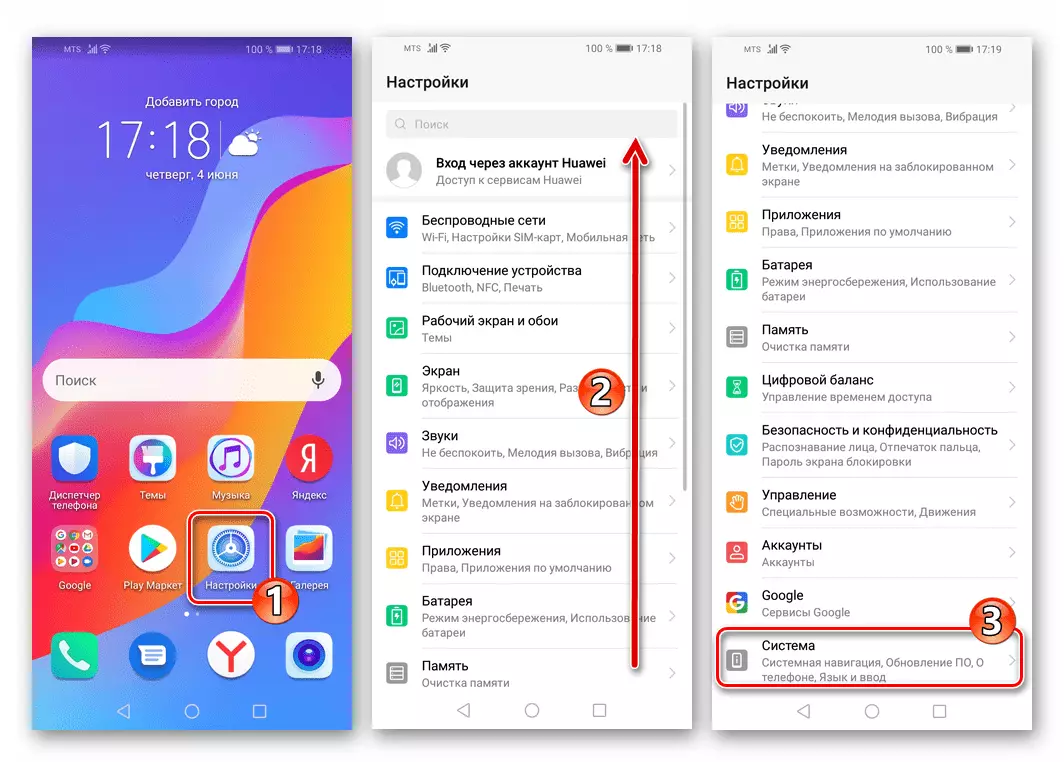
И додирните "о телефону". На екрану који се отвара, пронаћи ћете информације које су вам потребне је вредност тачке "модела".
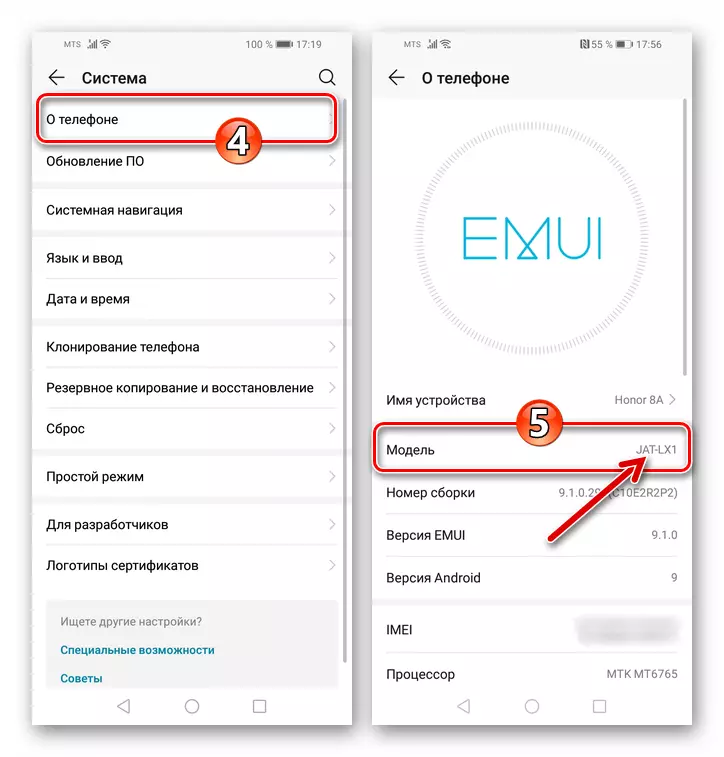
Затим члан говори о части 8А са индексом модела Јат-ЛКС1 . Истовремено, власници других модификација уређаја могу да користе без проблема и забринутости у погледу следећа упутства "Метода 1", "Метода 2" и "Метода 3". Што се тиче "методе 4", може се применити на модификације части 8а које нису Јат-ЛКС1, али биће потребно да се фирмвер буде погодан за своју верзију уређаја. "Метода 5", укључујући обнову перформанси уређаја са озбиљно оштећеним софтверским делом, погодан је искључиво за Јат-ЛКС1!
ПЦ софтвер
У већини случајева није потребна употреба рачунара као алата за фирмвер телефона која се разматра. У истој особи која преферира тачно такву интеракцију са системом софтвером на мобилном уређају, као и у случајевима када се средства не примјењују на самом уређају, било неефикасног, биће неопходно да се покрене један од следећих програма за Виндовс .
Хуавеи Хисуите.
Мека од части произвођача 8А, звани Хисуите. омогућавају вам да направите резервну копију података нагомиланих у меморији, упдате оперативни систем модела, као и да је поново инсталирајте ролл назад у старијој ЕМИУ скупштина него инсталиран у овом тренутку. Да бисте добили програм на рачунару и повезивање мобилног уређаја, следите ове кораке:
- Идите на одељак за преузимање на званичној веб страници Хуавеи-а на следећи начин:
Преузмите Хуавеи Хеауите апликацију са службене веб странице
- Кликните на дугме "Преузми за Виндовс".
- Ако је потребно, одредите начин да се сачувате дистрибуцију сена.
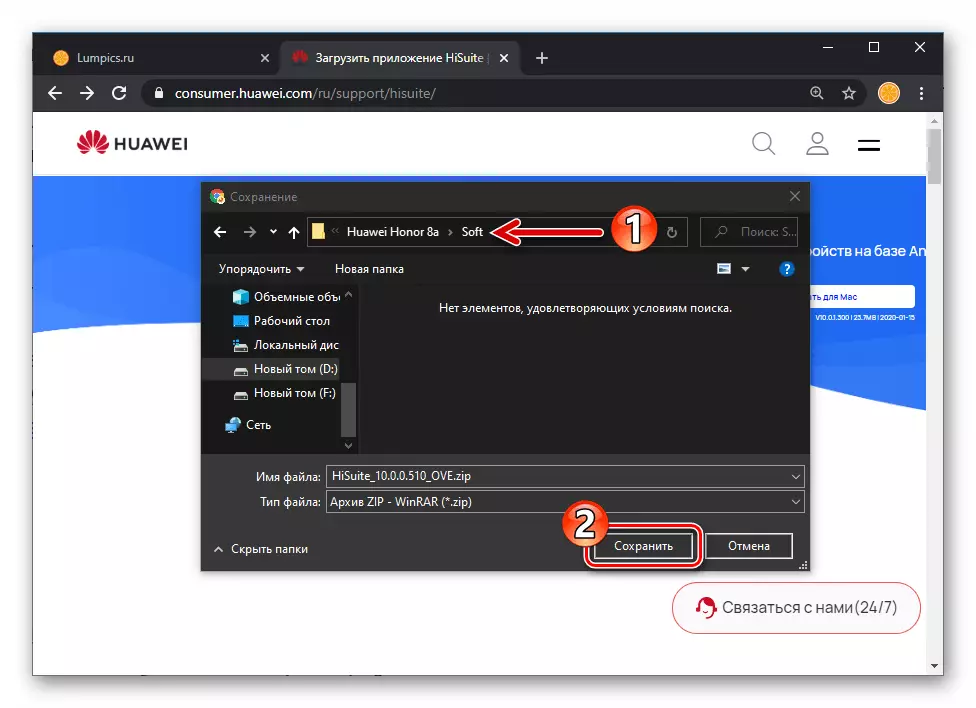
Сачекајте да преузмете архиву са Инсталлер-ом.
- Распакирајте примљен пакет
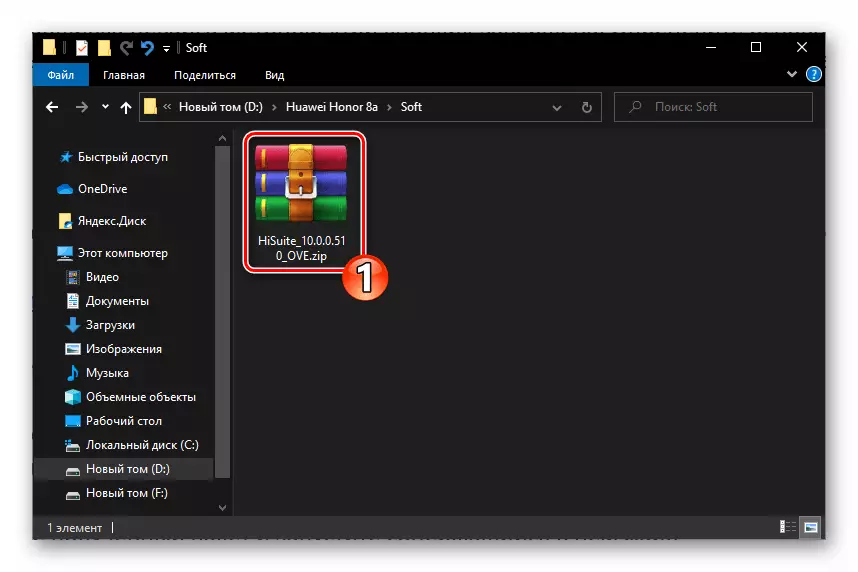
и покрените датотеку садржану у њему Хисуите_10.0.0.510_ове.еке..
- Кликните на "Даље" у првом прозору чаробњака за инсталацију Хисуите
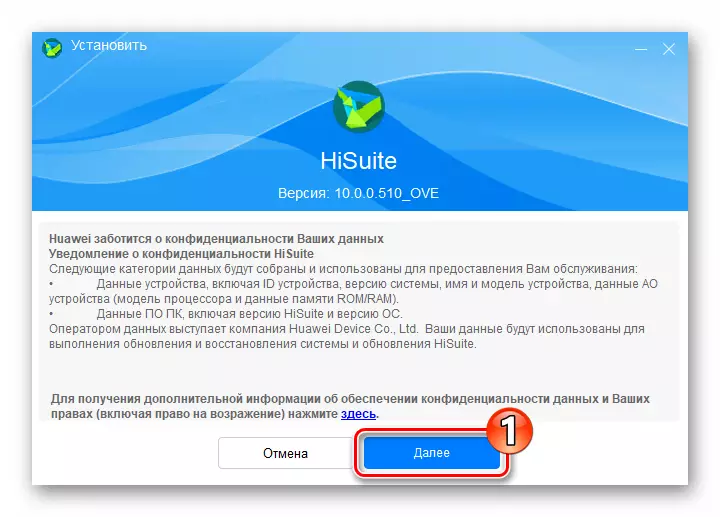
А онда "дозволи" у другом.
- Очекујте завршетак копирања програмских датотека на ПЦ диск.
- Кликните на "Старт" у прозору за завршну обраду алата за инсталацију.

Након тога, можете приступити могућностима инсталације инсталираног софтвера отварањем етикете "Хисуите" се појавио на радној површини Виндовс.
- Отварање Хисуите, повезују се са рачунаром који ради на Андроид Хонор 8А. На мобилном уређају одаберите УСБ режим везе "Пренос датотека".
- У прозору менаџера на рачунару под упитом о уградњи Андроид верзије програма кликните на "ОК".
- Као резултат упаривања паметног телефона и рачунара у горњем редоследу, прво ће бити распоређен први хисуитни мобилни клијент и покренут, тапните на "Даље" и затим "Прихвати" на екранима који је приказан.
- Обезбедити приступ програма на свим Андроид модула потребних за обављање своје функције -

Кликните на "Аллов" из мобилног ОС захтева.
- Следећи на части 8А екран ће приказати "Кодекс везе":
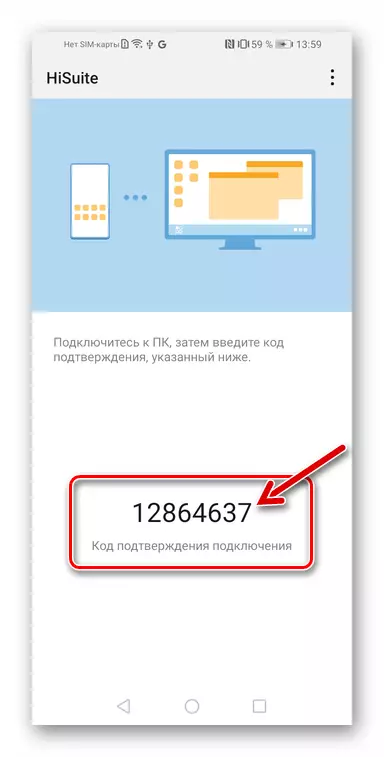
Овај код се мора унети на прозор приказан на радној површини.
- Кликните на дугме "Цоннецт" поред цифрене комбиноване области.
- Кликните на "Дозволи" у прозору са захтевом да се омогући приступ ИМЕИ паметном телефону тако да Хисуит након тога лако може да утврди доступност ажурирања системског софтвера за вашу инстанцу уређаја.
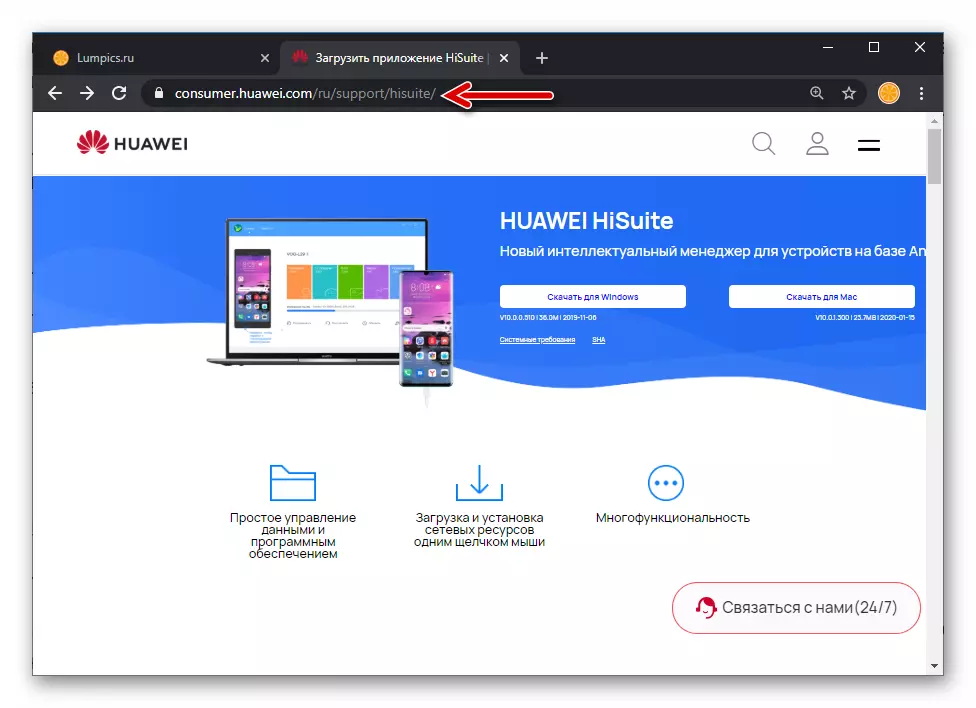
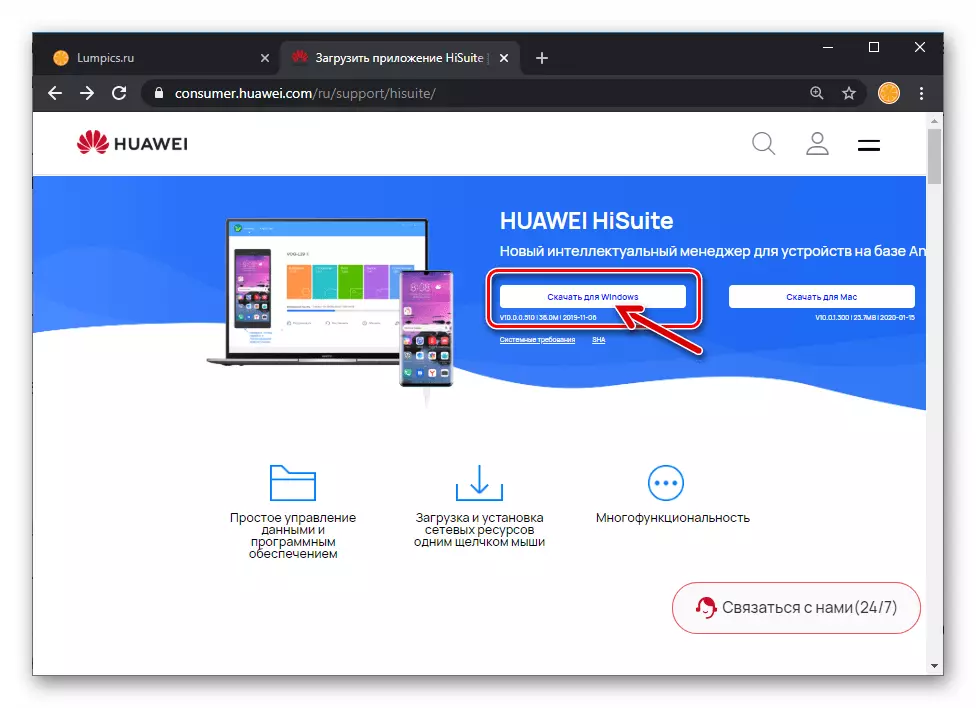
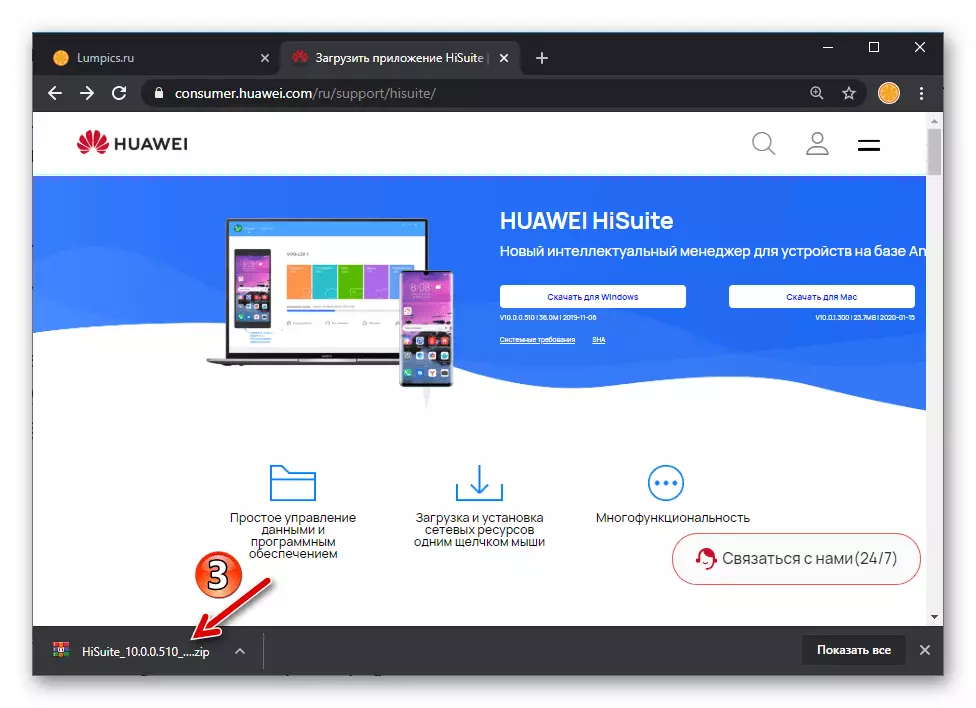

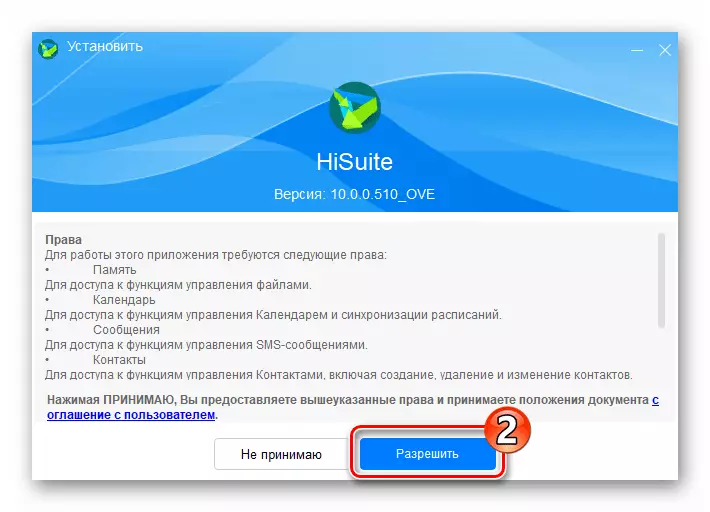
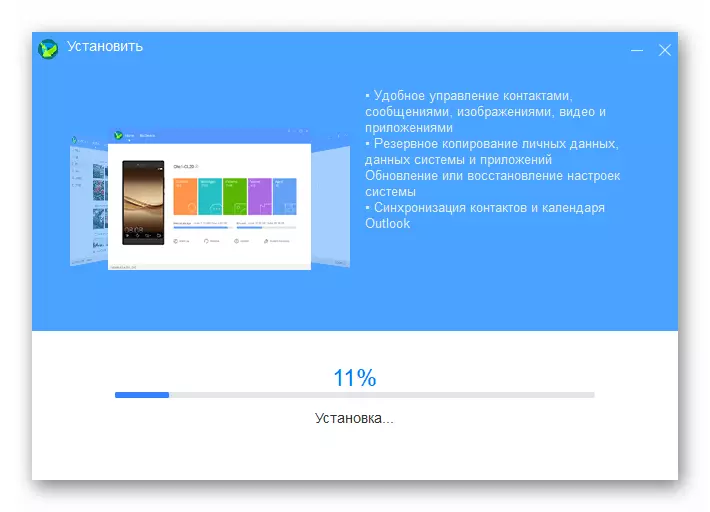

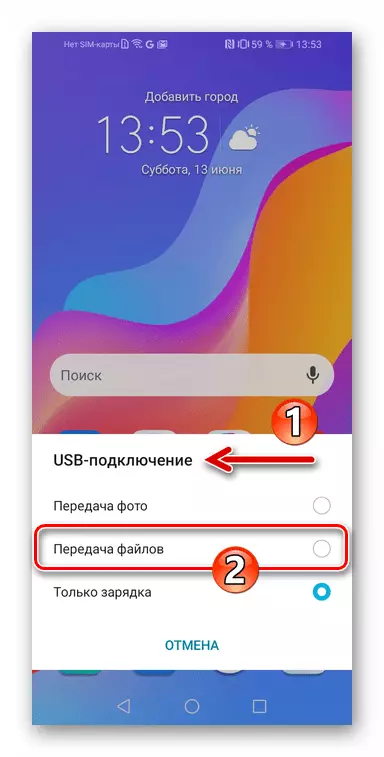
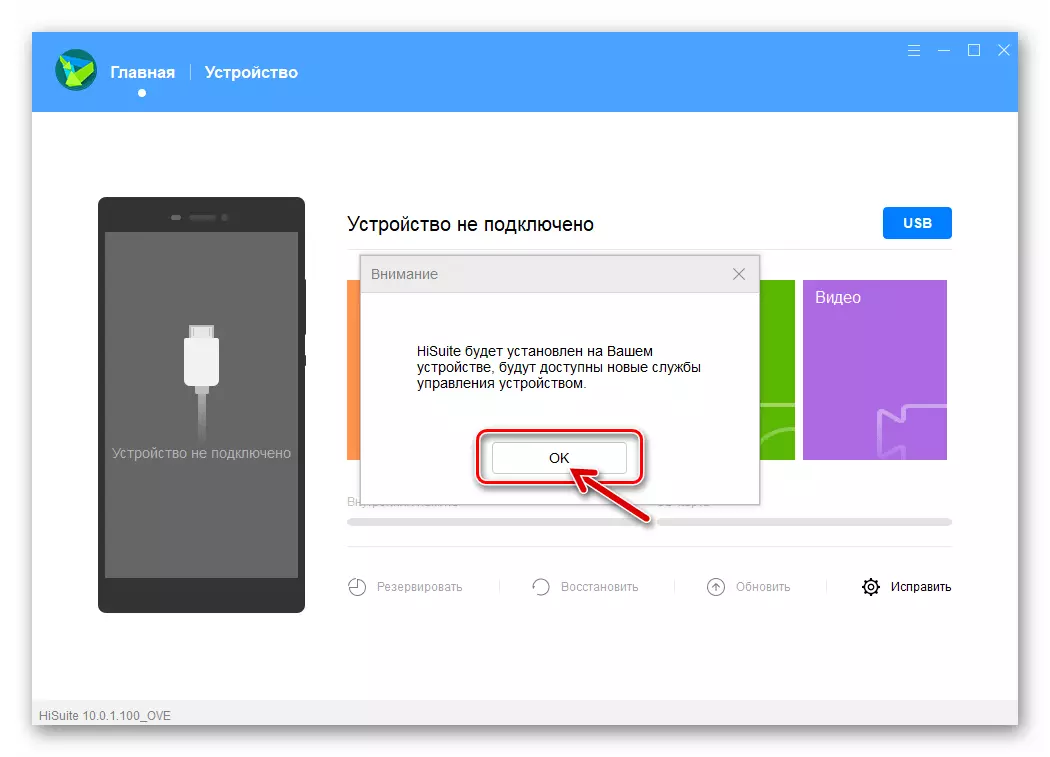

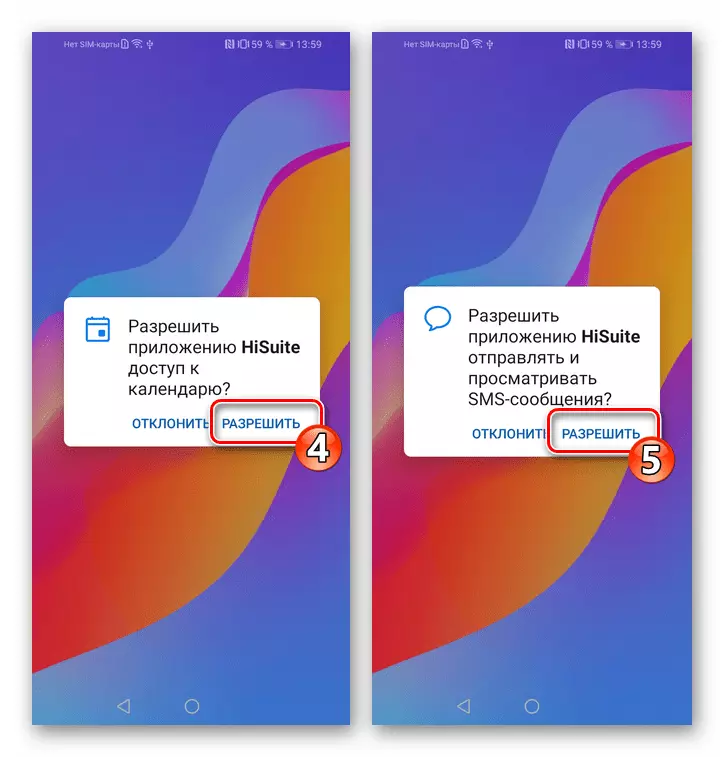
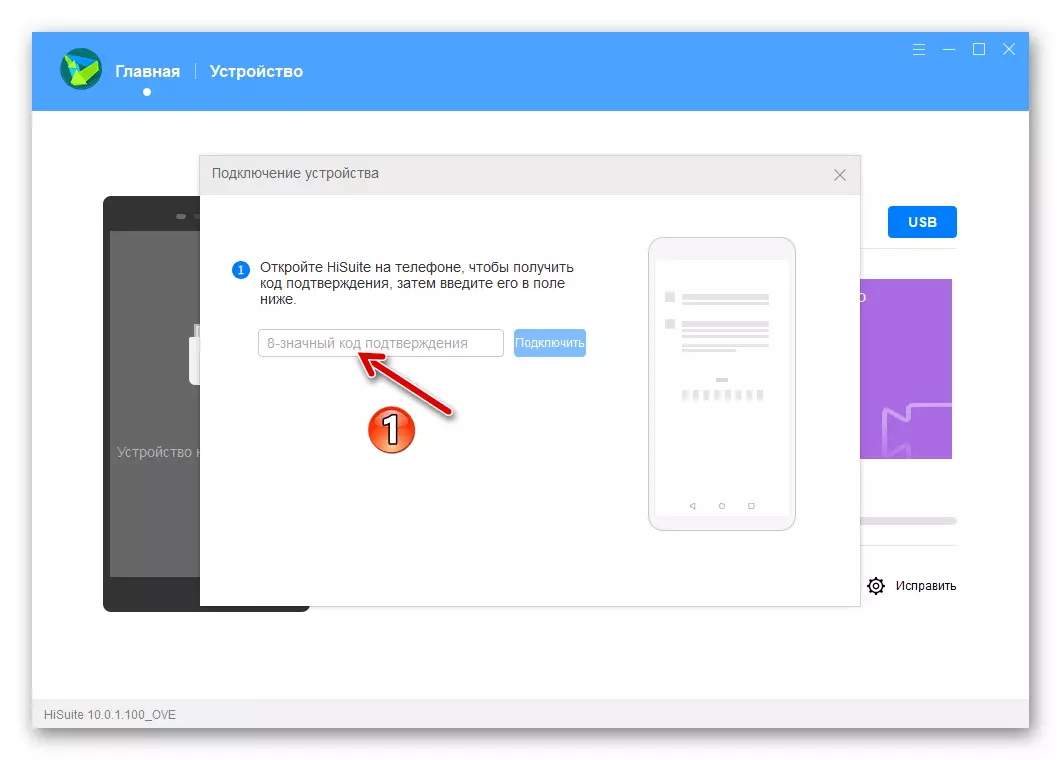


СП Фласх алат
У случају система за част, 8а озбиљних проблема, који су изражени у чињеници да паметни телефон престаје да поднесе све знакове живота - "Окреинг" - може се рећи да је једини начин да се уређај врати на уређај Да бисте спровели манипулације кроз универзални програм за управљачки софтвер МТК уређаји - СП Фласх алат.
Не журите да опремите свој рачунар одређени софтвер на припремној фази - да бисте радили са моделом који се разматра, захтеваће њену дефинисану и посебно конфигурисану верзију. За почетак можете добити информације о могућностима инструмента и заједничких карактеристика његовог рада, читање следећег члана:
Емујска средства
Ни мање ефикаснији од горе описаног, метода уштеде сопствених података из части 8а меморије је укључивање испорученог уређаја уређаја уређаја. Након додатних препорука, можете лако да формирате резервну копију свега важног са паметног телефона, сачувајте га на мицроСД меморијској картици, а касније и по потреби, вратите информације.
- Ако то раније није учињено, припремите преносни погон и инсталирајте је на мобилни уређај.
- Отворите "Подешавања" ЕМУИ, померите се кроз отворену листу опција на дно и тапните на "Систем".
- Идите на одељак "Бацкуп анд Рецовери", кликните на сигурносну копију података.
- Потврдите да је очитавање информација о покретачком агенту, додиривање "Следеће" на њеном екрану добродошлице и "прихвати" под списком права које пружа апликација.
- Затим одаберите "Спољни диск", тапните на "Меморијску картицу", а затим кликните на дугме "Бацкуп" испод отвореног екрана.
- Инсталирајте потврдне оквире у потврдни оквири у близини имена тих врста података које треба да се чувају у резервној копији. Након завршетка по вашем избору, тапните на дугме "Резервишите".
- Дођите са лозинком да бисте заштитили резервну копију, унесите га два пута на поље на екрану, а затим кликните на "Даље". Следећи корак напишите наговештај који вам помаже да се сетите заборављене лозинке са резервне копије и тапните на "Спремни".
- Очекујте да ће извршити поступак сигурносне копије, а затим на дну "Финисх" на дну.
- Да бисте се вратили на уређају сачуваном у резервне информације:
- Извршите одломке 1-3 овог упутства.
- Кликните на "Ектернал Дриве", затим "Мемори Цард". Затим, у подручју "Вратите из резервне копије", екран је отворио датум стварања једне од резервних копија у преносни погон.
- Ако требате да уклоните трагове са права на имена типова података који не треба бити распоређен на паметном телефону, кликните на "Врати".
- Унесите лозинку додељену резервном копију у процесу стварања, тапните на "ОК". Затим додирните "Настави" под монтажом система, поништавајте ако је потребно, локацију медијских датотека и потврдите покретање поступка опоравка кликом на ОК.
- Очекујте завршетак поступка за распоређивање података из резервне копије у знак сећања на част 8а, без предузимања било какве акције. Након враћања датотека и подешавања кликните на "Завршите" на дну екрана и поново покрените паметни телефон.


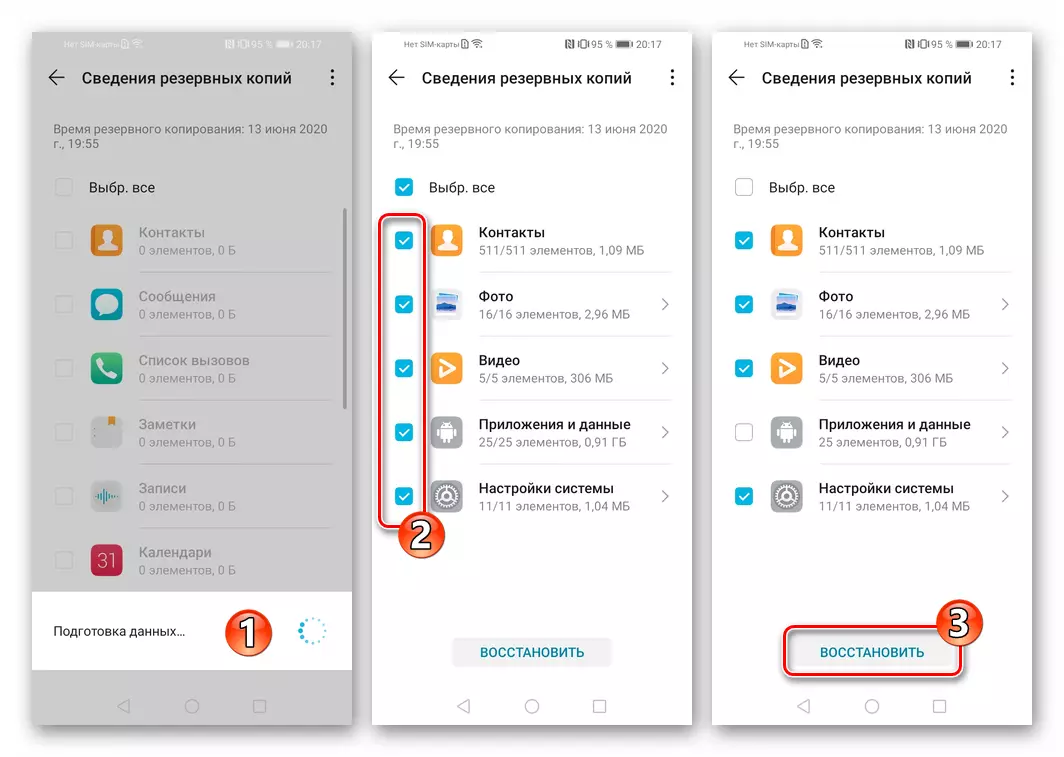
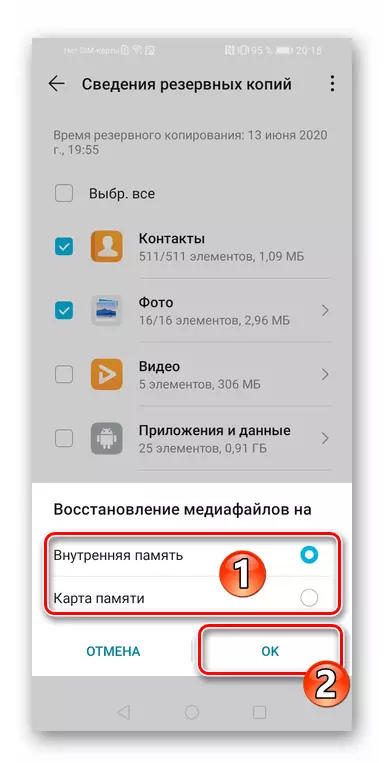


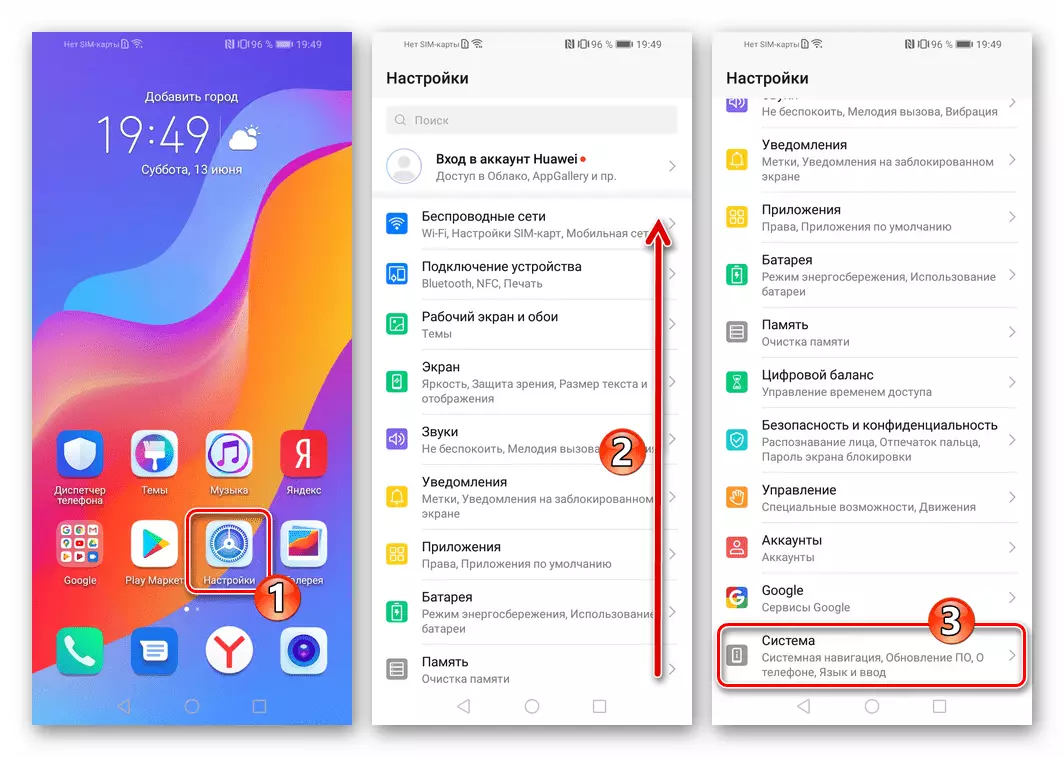
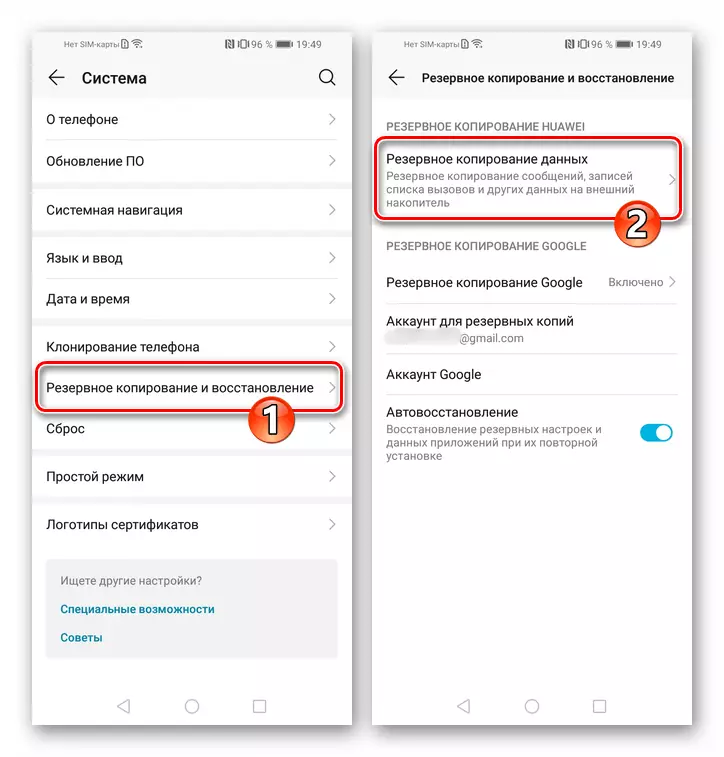

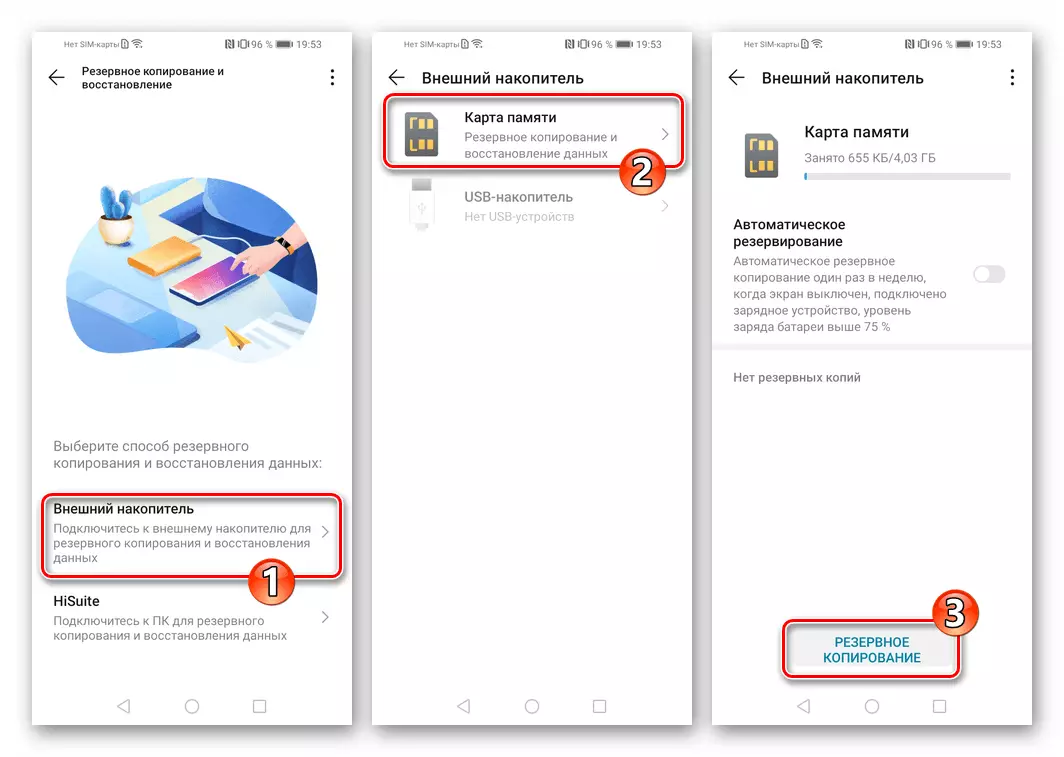
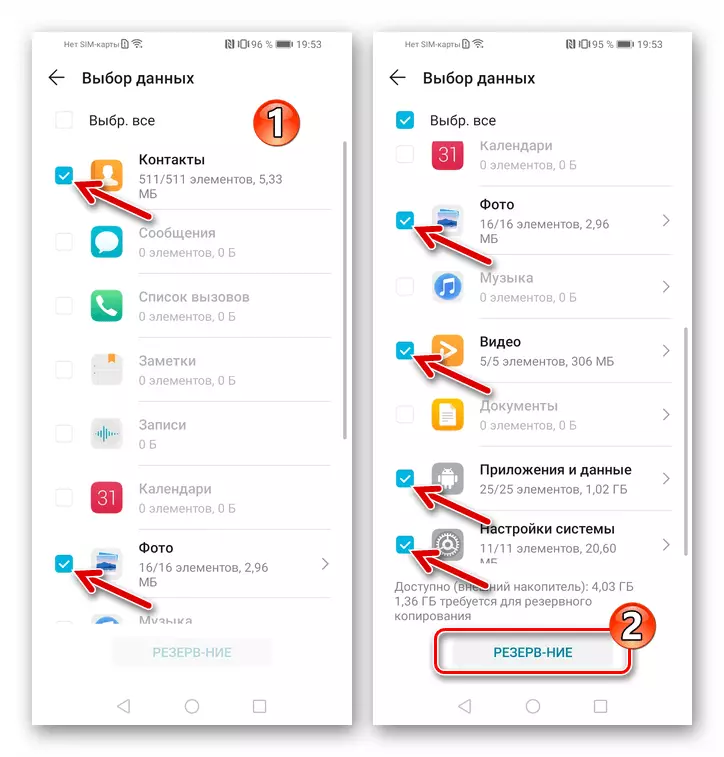

Ресетовање уређаја.
Већина проблема са софтверским делом било којег андроид-уређаја јавља се не због "лошег квалитета" фирмвера, већ као резултат рада и грешака корисничког софтвера који је накупљао у складишту "смеће", и као појаве попут Дакле, чишћење сећања на част 8А из информација и поништава поставке ЕМУИ ОС-а "од нуле" може се врло често обновити правилним нивоом вршења поступка. Између осталог, да бисте вратили уређај на фабричку државу неће бити сувишни ако постоји жеља или потреба да се покрене "пуни".Фирмвер
Без обзира на тренутну стања програма Део части 8а и жељеног крајњег резултата, препоручује се да се упознате са опис процеса ОС ресетовања на паметном телефону од почетка до краја. Пожељно је да интервенише на раду мобилног уређаја заснованог на систему, стицајући само потпуно поверење у своје снаге и фирмвер фирмвера са једном или другом методом.
Метода 1: ОТА-Ажурирање
Главно решење задатка одржавања Софтверског дела части 8А обезбеђен је у управљачком уређају Андроид-Схелл. Говоримо о алату "Ажурирање система" који заправо функционише у аутоматском режиму ако корисник није искључио ову могућност. У режиму "присилно", наведени алат се користи на следећи начин.
- Ако желите, не само да ажурирате фирмвер паметног телефона, већ и да га инсталирате "са чистог лима", пре даљих манипулација, обављате пражњење уређаја на фабричке поставке и чишћење њене меморије описане у овом материјалном методи .
- Повежите паметни телефон на Ви-Фи мрежу, отворите ЕМИУ "Подешавања". Затим, крхка листа партиција доле доле, идите на "Систем".
- Кликните на "Ажурирај", након чега ће екран Алатке за преузимање отворити и инсталирати ажурирања у Мобиле ОС части 8а, а такође ће се аутоматски покренути проверавањем доступности могућности ажурирања емуи-а на вашој примери паметног телефона. Ако сте ажурирали на Хуавеи серверу, добићете одговарајуће обавештење.
- Додирните "Нова верзија" ако се то понуди ажурирању исправке. Спремност за почетак преузимања ажурирања кликните на дугме "Преузимање и инсталирање".
- Очекујте да преузмете пакет за преузимање ажурираних компоненти за ЕМУИ ОС. Успут, у том процесу, можете наставити да користите функције телефона. Након што се преузму и проверавају све потребне датотеке, тастер "Инсталирај" биће приказано на ажурирању система. Кликните на овај елемент - Покренут ће се поновно покретање паметног телефона и покренути се постављање ажуриране верзије ОС-а.
- Сачекајте да систем не донесе потребне манипулације - процес се визуализује коришћењем процентног метра извршења приказаног на екрану. Након што су све нове компоненте интегрисане у уређај, он ће се аутоматски поново покренути. Затим је систем иницијализиран и оптимизацију апликација, а затим коначно покрените ажурирану Андроид-Схелл Емуи.
- За сваки случај, поновите извршење претходних предмета овог упутства. За част 8а, посебно ако систем на уређају није дуго ажуриран, могуће је прелити следеће исправке за већ инсталиране исправке - ако јесте, инсталирајте их.
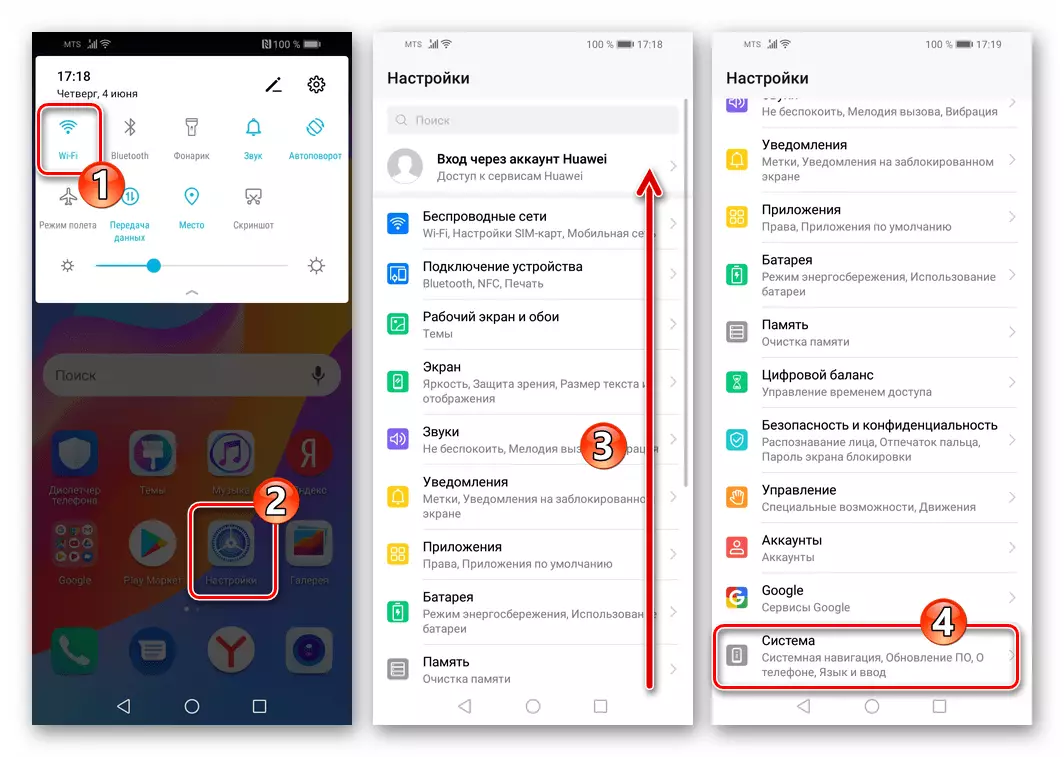
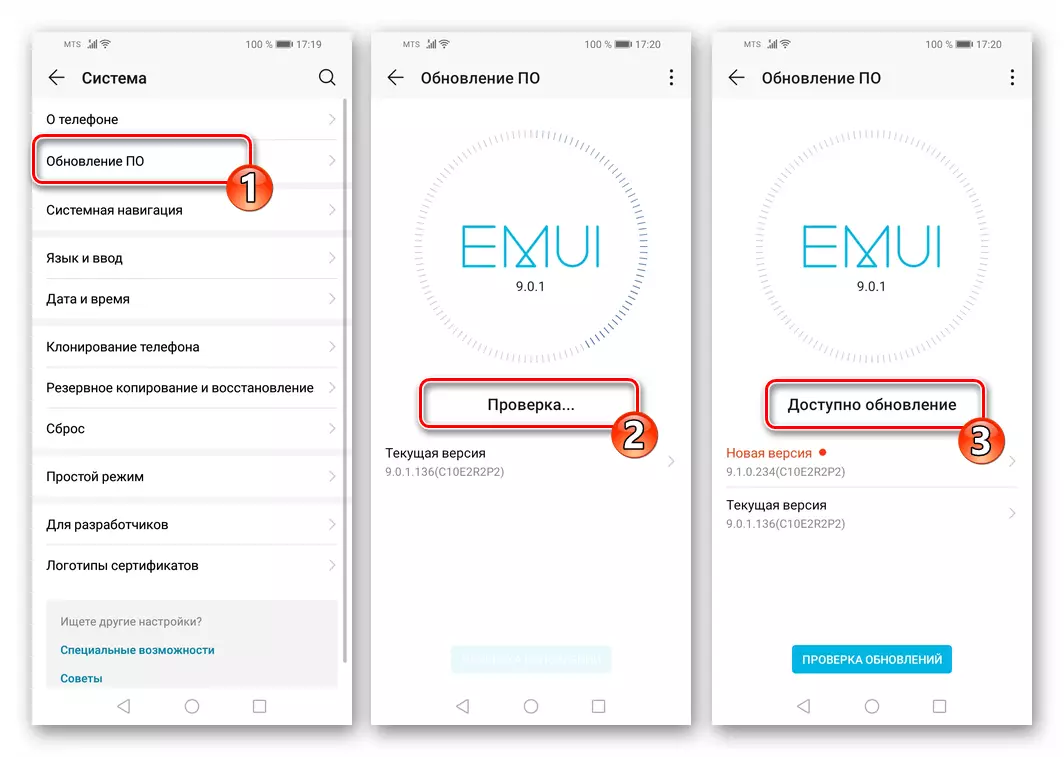
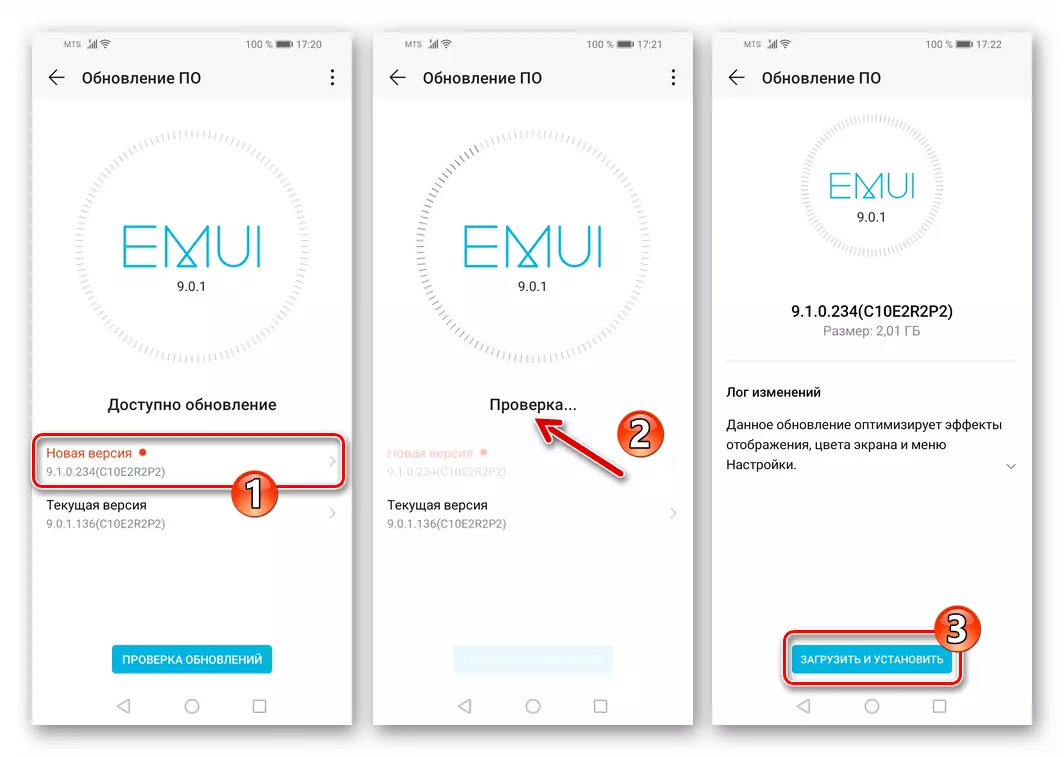



2. метод: Хуавеи Хисуите
Преферирајући одржавање система система за њихове мобилне уређаје са корисницима радне површине, чине се стваралаца 8а да управљају програмом бренда усавршавају, више пута поменуто горе поменуто у чланку. Овај менаџер за рад са Хуавеи-ом и части паметним телефонима омогућиће вам не само да активно поставите верзију ЕМУИ-ја, већ се такође вратите на модел који се разматра један од скупштина ОС-а претходно објављених за њега.
УПДАТЕ ЕМУИ
- Покрените високо и сигурни мобилни уређај са програмом. Направите резервну копију информација, у меморији уређаја. Све ове операције су горе описане у првом делу овог материјала.
- Кликните на име "Ажурирај" опција - налази се у менију под блоковима који приказује популацију телефона.
- Лагано чекати да се верификација верзија уређаја инсталира и представља на Хуавеи серверу фирмвера уређаја.
- Ако је свеже доступно за част 8а, тренутно се ради у овом тренутку, ЕМУИ верзија ће се појавити са одговарајућим обавештењем и дугметом Ажурирање - кликните на њега.
- Кликните на "Дозволи" у следећем прозору да бисте започели инсталирање система који је понуђен систем је систем.
- Очекујте да вам је потребно да ажурирате Андроид датотеке,

А затим њихово распоређивање на паметном телефону.
- Након постављања инсталације ажурирања, паметни телефон ће се поново покренути. Хисуите ће обавестити окончање операције, али у стварности је ажурирани ОС требало да чека неко време.
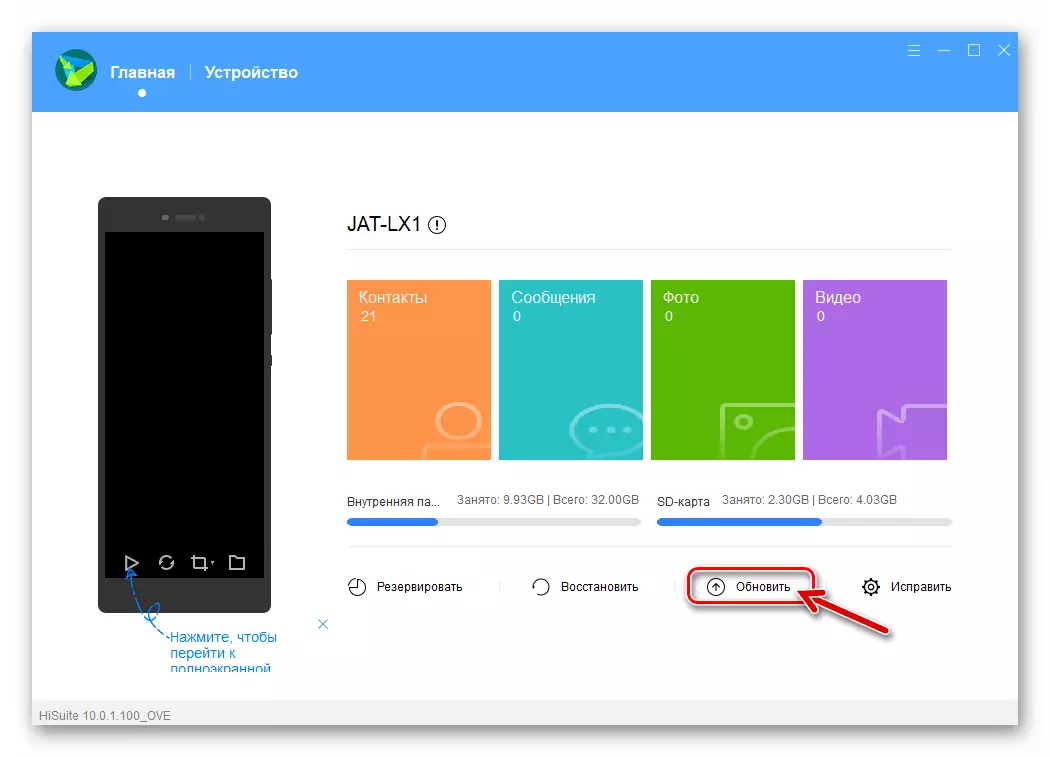

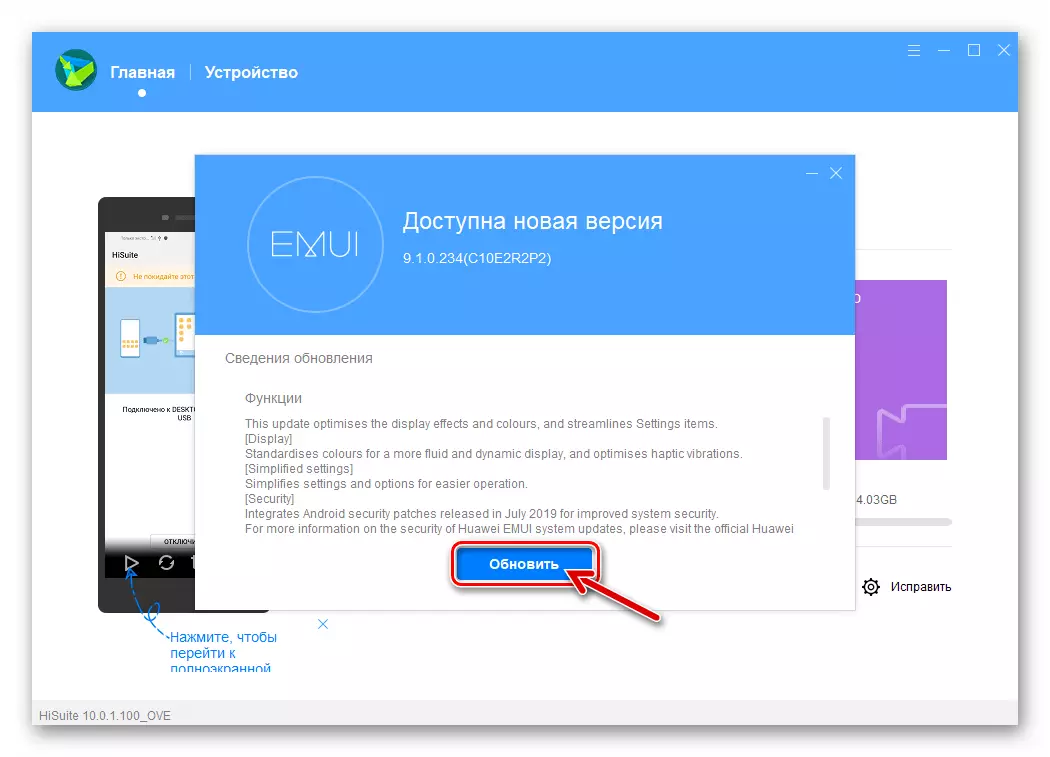
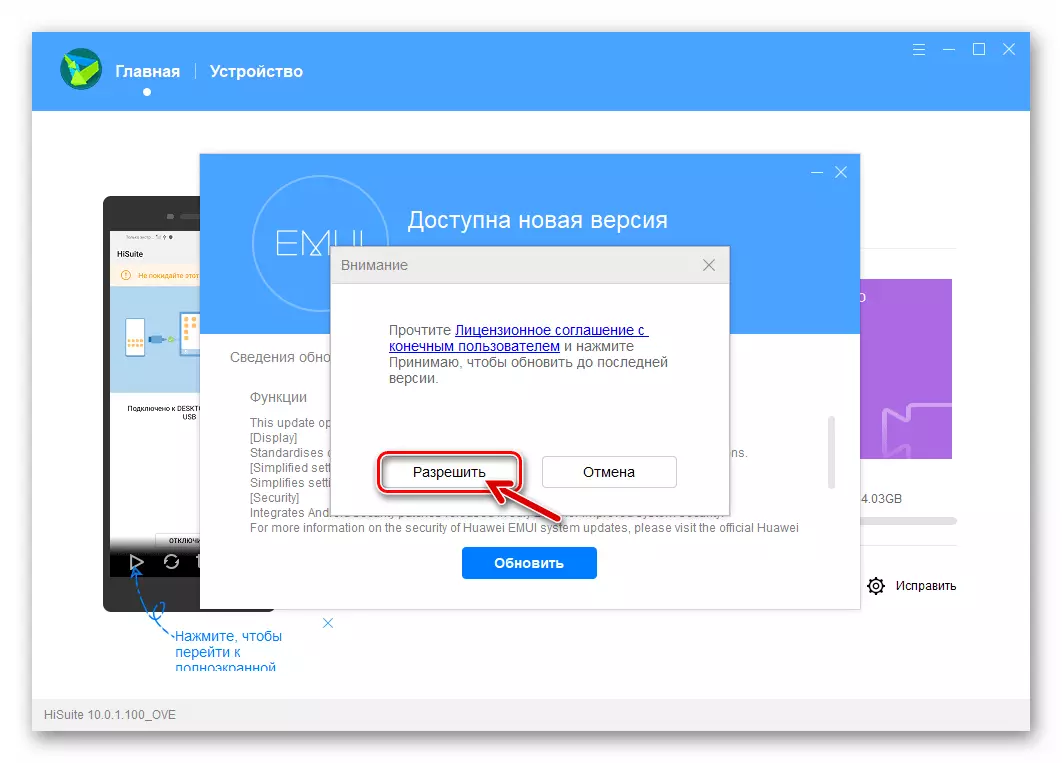

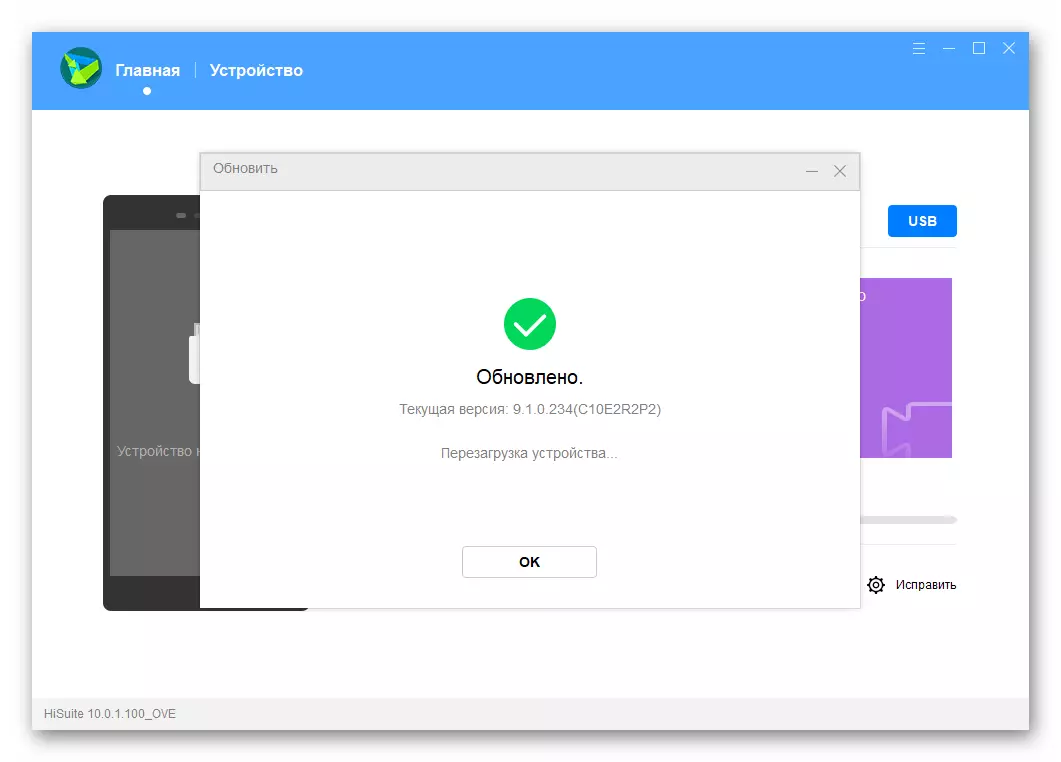
Поновно инсталирање и спуштање ЕМУИ верзије
Да бисте поново инсталирали ЦАД 8А ОС и истовремено вратили верзију система на раније, него у овом тренутку, користите високо на следећи начин:
- Сљедеће ознаке №№ 1-3 из горе наведених упутстава која преузме уградњу ажурирања телефонског оперативног система.
- У прозору са резултатима провере ажурирања за системски софтвер кликните на "Друга верзија".
- Кликните на дугме "Врати".
- Потврдите спремност да уклоните податке на паметном телефону кликом на "Настави" у прозору упозорења.
- Да бисте покренули поновни поступак ЕМУИ, кликните на "Дозволи" на следећем захтеву.
- Даље, без ометања рада програма, очекујте следеће операције:
- Преузмите фирмвер из Хуавеи сервера.
- Поново инсталирају системски софтвер части 8А.

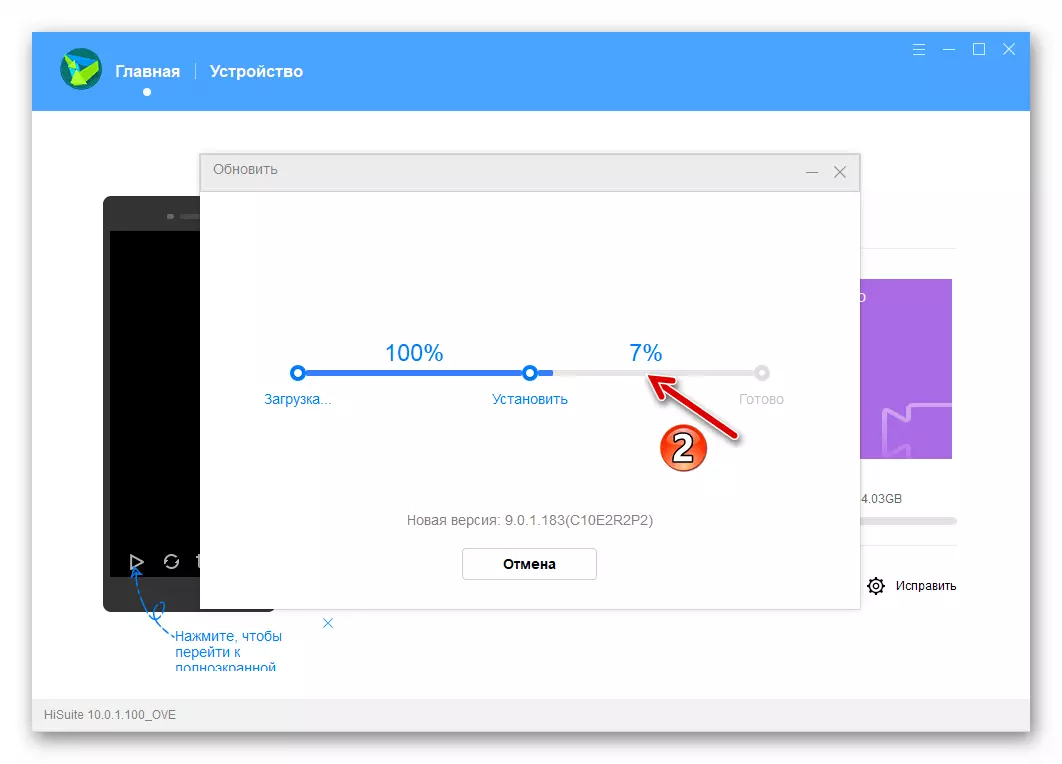
- Као резултат тога, Хисуите ће показати прозор са обавештењем успешног завршетка операције. Паметни телефон ће се поново покренути, аутоматски завршава иницијативене процедуре и покреће инсталиран Мобиле ОС.
- Извршите основне параметре ЕМИУИ операције, након чега можете започети опоравак података и рад уређаја.
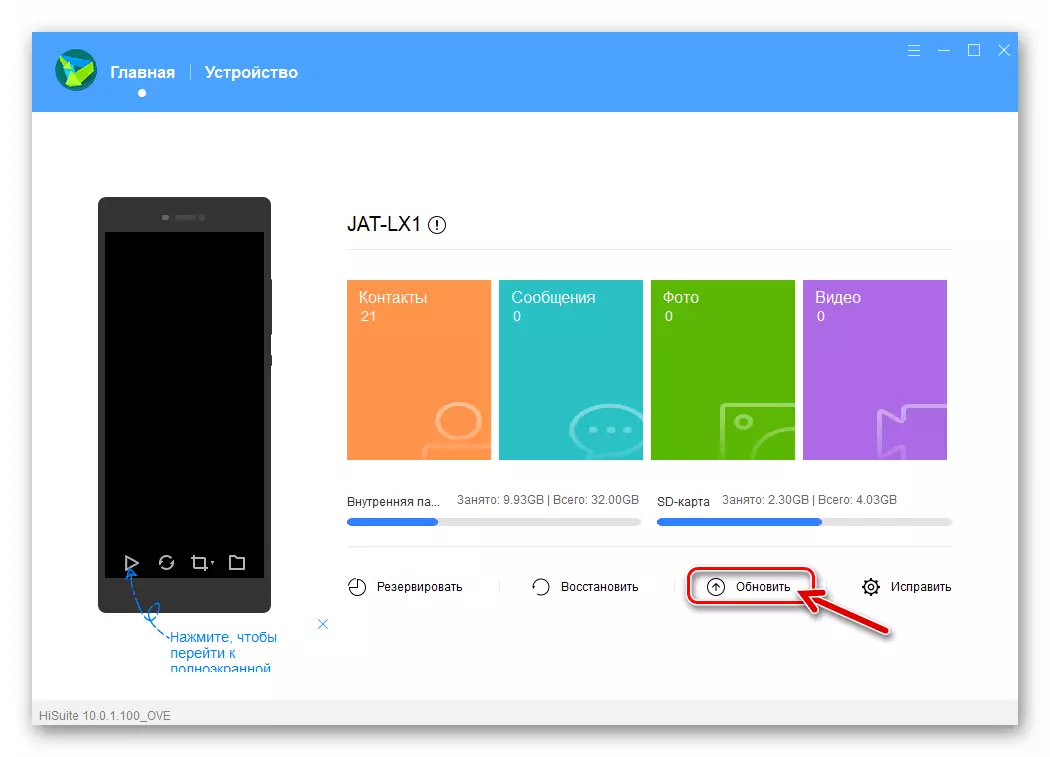
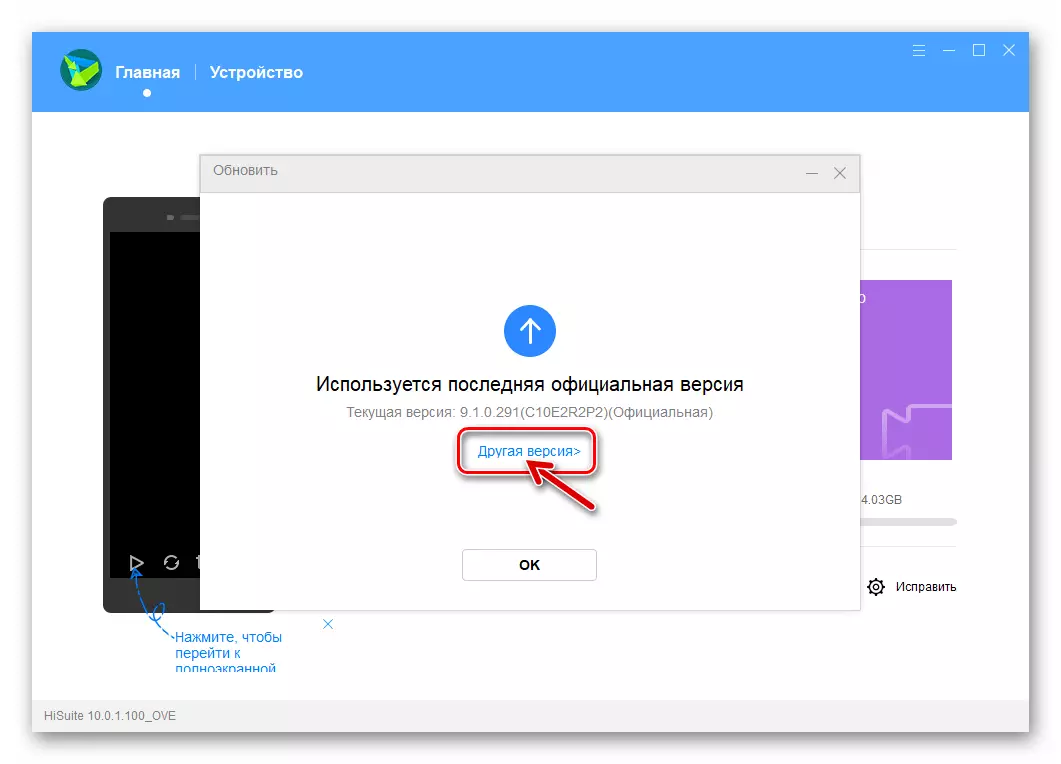

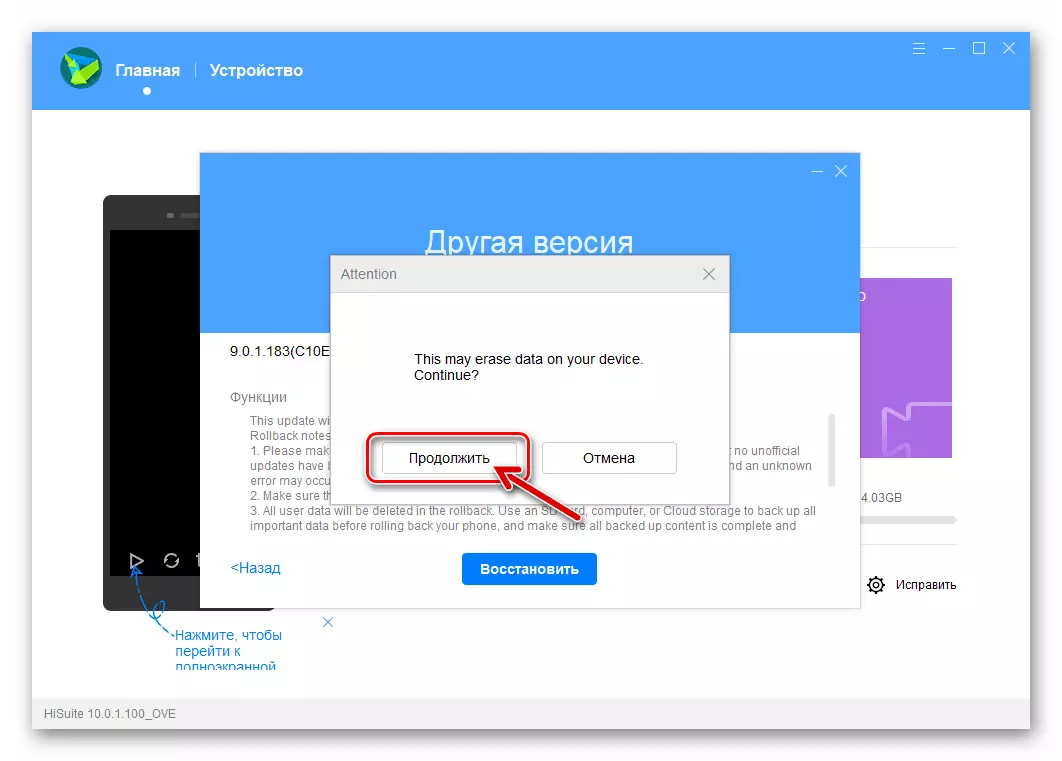

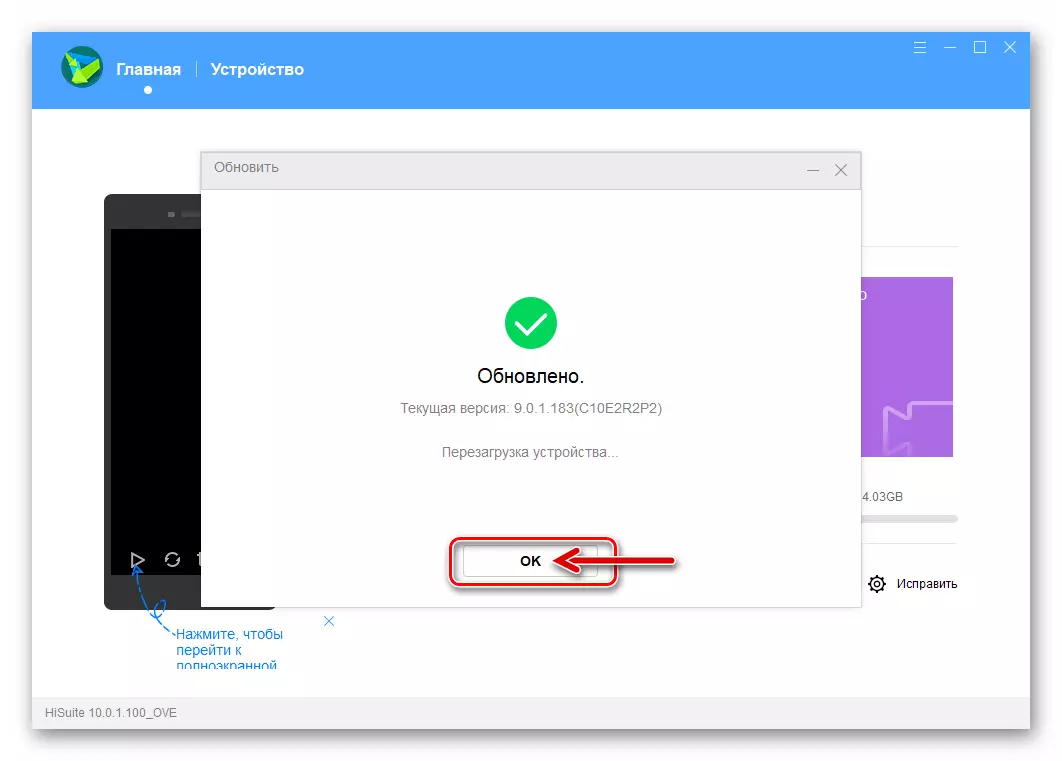
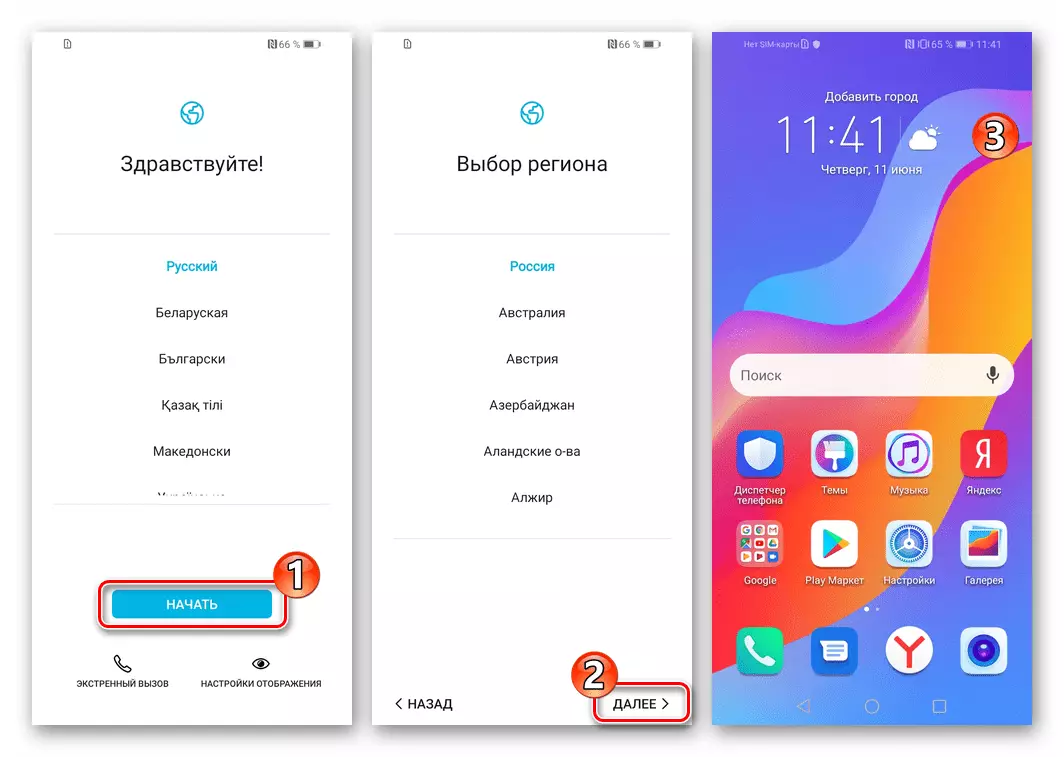
3: Ерецовери метода
У ситуацији у којој се губи могућност вођења ЕМУИ на части 8а, што онемогућава употребу метода фирмвера описане горе описане, функционалност посебног подручја може се привући обнову перформанси телефона на модерним Хуавеи уређајима - Ерецовери. . Након доле описаног алгоритама, лако је обновити оштећене андроид компоненте и / или на уређају бити последњи из доступне Скупштине свог ОС-а.
- Померите се части 8а у режим "ЕреЦори". За ово:
- На потпуно искљученом телефону притисните дугме "Волуме +". Држите га, повежите се на мобилни уређај који је повезан на рачунар укључен УСБ кабл (пуњач за спровођење задатка није погодан!).
- Очекујте да преузмете ЕреЦовери интерфејс, а затим зауставите изложеност "Волуме +".

- Додирните прву на листи дугмета Започело окружење за опоравак доступно на екрану - "Преузми најновију верзију и опоравак". Затим кликните на "Преузми и опоравак".
- Сачекајте мало док уређај не омогућава Ви-Фи модул, скенира доступност доступних мрежа и представиће своју листу на екрану. Повежите се на свој Ви-Фи рутер. Да бисте то учинили, додирните име мреже генерисане рутером и дајте систем лозинке из њега.
- Затим је поново инсталиран да је част фирмвера 8а врши се аутоматски. Очекујте крај преузимања пакета потребних датотека, а затим их распоређује - не предузимајте никакву акцију у процесу.
- Након завршетка поступка у окружењу за опоравак, паметни телефон ће почети у поновном инсталираном и ажурираном оперативном систему.


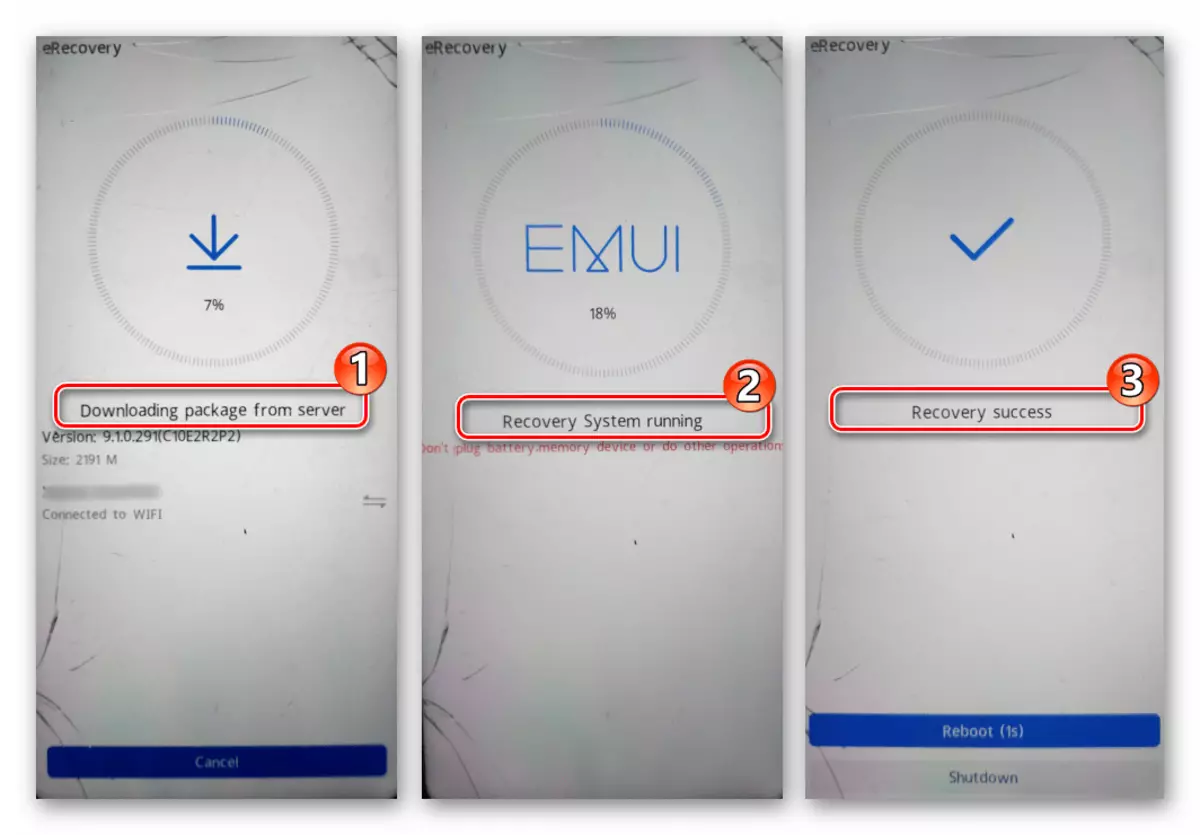
Метода 4: "Три дугмета"
Друга метода коју је разматрало присилно трептање части 8а, као и претходни, ефикасно се примењује, укључујући инстанце модела, чији оперативни систем није успео (није започет). За разлику од горе описане ЕМУИ методе инсталације / враћања путем ерецовера, следећа упутства ће захтијевати само-оптерећење пакета интегрисав на датотеке система уређаја из мреже.
- Учитајте посебну "услугу" повјереник за фирмвер 8А. Да бисте модификовали Јат-ЛКС1 да бисте омогућили, укључујући и одлазак на једну од следећих веза, - доступно ЕМУИ 9.0.1.136 (Ц461Е2Р1П8) (рано) и 9.1.0.256 (Ц10Е2Р3П1) (последња од начина на располагању за уградњу у време креирања чланка).
Преузмите фирмвер смартфона Хонор 8а Јат-ЛКС1 9.0.1.136 (Ц461Е2Р1П8)
Преузмите фирмвер смартфона Хонор 8А ЈАТ-ЛКС1 9.1.0.256 (Ц10Е2Р3П1)
- Припремите микросостионску картицу са фирмвером инсталираним на уређају. За ово:
- На било који приступачан начин форматирајте меморијску картицу у систем датотека ФАТ32.
Прочитајте још: Све методе форматирања меморијских картица
- Распакирање Добијени корак 1 овог упутства архива у посебну мапу на рачунару рачунара.
- Копирајте мапу "Длоад" са пакета примљеног након удаљености помоћу фирмваре каталога
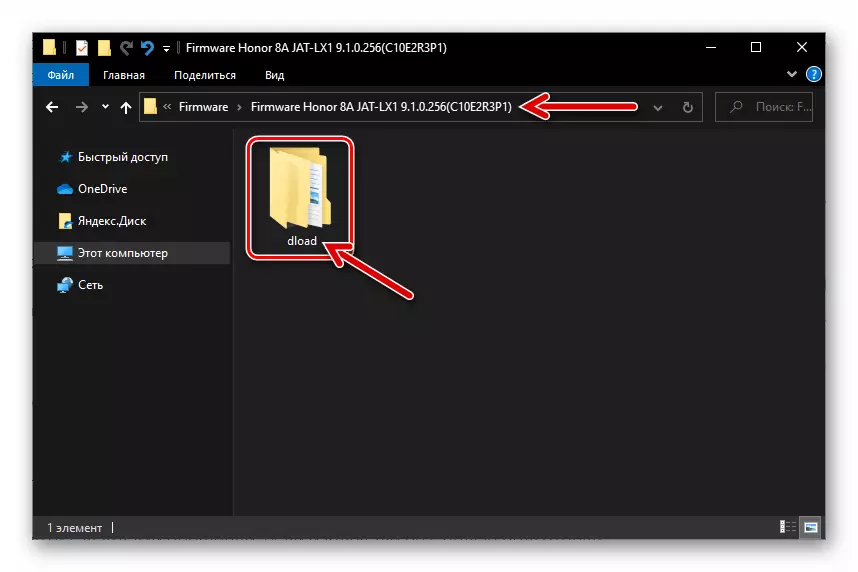
У корену форматираног пренораног погона.
- Као резултат тога, садржај припремљене меморијске картице требало би да изгледа овако:



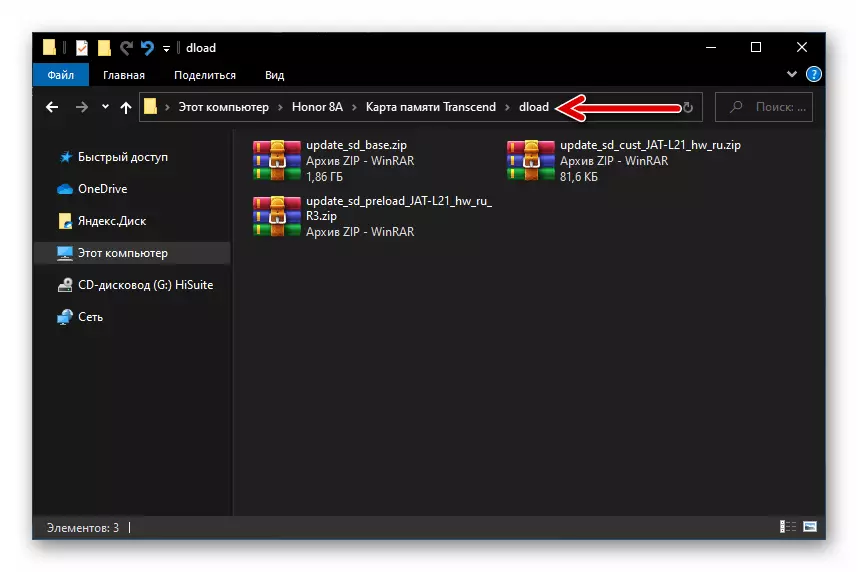
- На било који приступачан начин форматирајте меморијску картицу у систем датотека ФАТ32.
- Искључите паметни телефон и инсталирајте меморијску картицу са датотекама управљачког софтвера, ако сте научили да се припремите.
- Истовремено, притисните сва три хардверских тастера на кућишту Суде 8А. Држите их док "част" боот лого на екрану се појави, а затим пустите.
- Следеће, интервенција у процесу инсталације ЕМУИ не треба од вас - Покретање уређаја вратити окружење ће открити датотеке фирмвера, проверите их и инсталира. Немојте прекидати поступак са било каквим акцијама, очекујемо њен завршетак гледајући процентуално метар на екрану уређаја.
- На крају инсталације Андроид љуске, смарт телефон ће се аутоматски поново покренути. Ви сте оставили да чекамо до краја иницирање софтверских компоненти инсталираног ЕМУИ и појаве његовог добродошлицу екрана.
- На то је Суде 8А фирмваре је "три дугмета" по методу. Одредити основне параметре инсталираног система љуске, ако је потребно, да вратите податке, ажурирање ЕМУИ један од претходно описаних поступака у овом поступку.



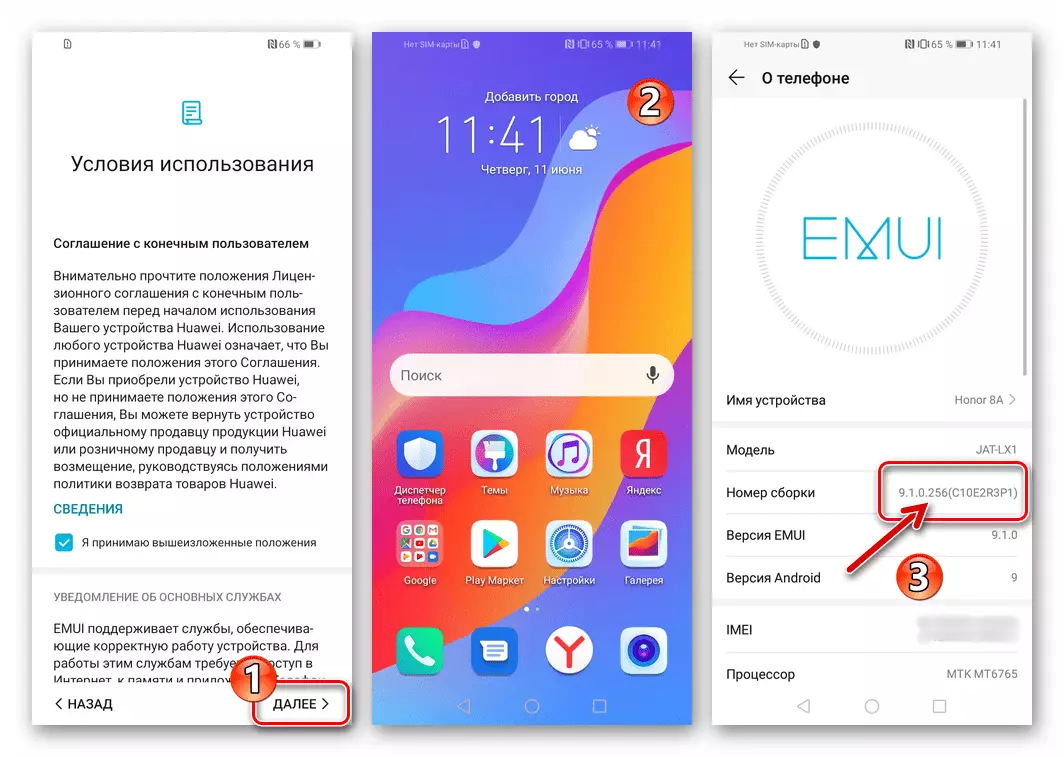
Метод 5: "Деадлининг"
Ако ваша висости 8А, као резултат озбиљног оштећења свог програмског дела, престао је да поднесе знаке живота и испоставило се да су сви фирмваре предложене у чланку у тексту не може спровести или не ефикасни, они ће морати да прибегавају најосновнијем и комплексне верзији радне способности мобилног оперативног система. Алгоритам "проширење" апарата који се разматра обухвата неколико фаза.
Корак 1: Добијање неопходан софтвер и датотеке
Пре него што почнете да вратите систем за почасног 8а, тако да је поступак ћути и није потребно много времена, припремите рачунар, преузимање и постављање све што је потребно на свом диску. Због практичности, програм СП фласх Алат припремљени за рад са моделом, као и датотеке интеграбилних у смартфону се пакује у архиви:
Преузмите софтвер и софтвер за смартпхоне Суде 8А Јат-ЛКС1
- Преузмите везу коју нуди линк изнад и распакујте га у корену диска ц:.
- Као резултат тога, фасцикла ове врсте треба да се испоставило (у даљем тексту "ради"):
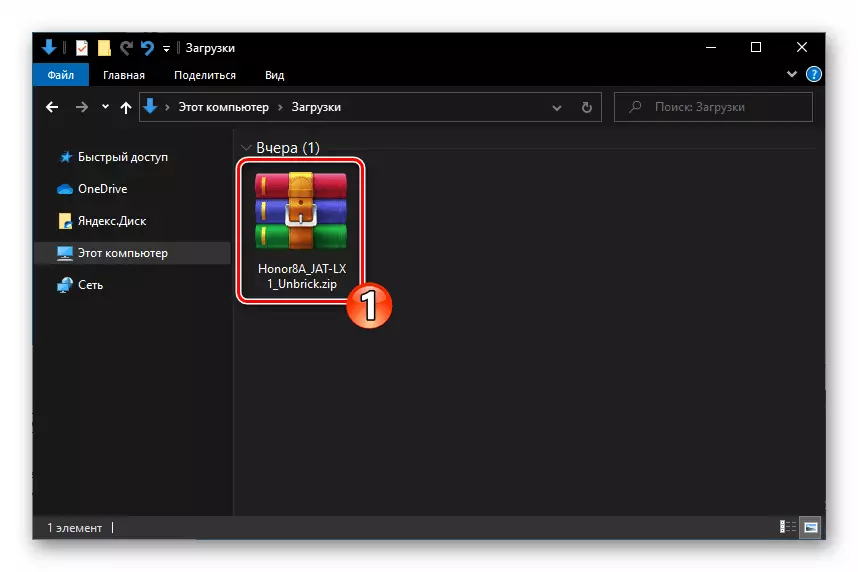
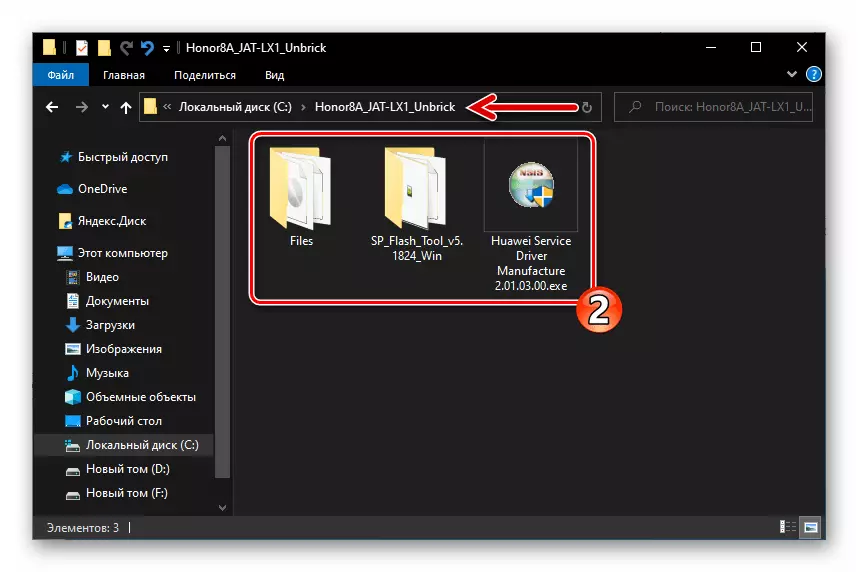
Корак 2: Инсталирање управљачких програма
Да обезбеди приступ Виндовс софтвер који се користи поред система деловима смартпхоне у посебном режиму рада ово друго, специјализоване возачи су обавезна.
Корак 3: Припрема смартпхоне, повезивање са рачунаром
Да бисте добили могућност да се интегришу фајлова у један иноперабилни програмски Суде 8А са рачунара, смарт телефон мора бити преведен у специјализоване сервисном режиму. Ова акција се може вршити само излагањем тест тачке, која се налази на матичној плочи уређаја, тако да ће бити потребно да се делимично расклапање.
Испитати ток следећег алгоритма до краја и наставити са испуњавањем само са пуним поверењем у своје снаге! У супротном, за делимичну демонтажи уређаја, траже помоћ за професионалце!
- Прикључите микро-УСБ кабл са конектором на ПЦ смартпхоне да поврати. Отворите Девице Манагер Виндовс.
Опширније: Опен Манагер уређаја у оперативном систему Виндовс
- Искључите уређај у потпуности и пажљиво уклоните своју задњу маску. Да би правилно обављање операције, погледајте видео демонтажа уређаја према следећем линку и поновити манипулацију приказан у њој.
Суде 8а Смартпхоне демонтажу Видео

- Имајући приступ матичној плочи уређаја, уз помоћ субвоофера (у идеалном случају пинцетом, али сваки метални предмет је погодна, на пример, савијено спајалица) Прикључите контакт обележен на следећу фотографију (1) са металом zaštita електронских компоненти уређаја ( "Еартх").
- Не замагљују тест и земљу, да се повеже са смартпхоне коњугованим са УСБ каблом ПЦ и поглед на прозору Девице Манагер Виндовс. Ако претходна манипулације правилно завршена и ефикасна, "ду" у одељку "ЦОМ и ЛПТ портова" за кратко показује нови уређај - "Куалцомм ПРЕЛОАДЕР УСБ ВЦОМ".
- Након што сигурни да суде 8а је преведен на посебан и дефинисан у Виндовс је претходно наведено, искљуците га из рачунара и наставити са следећим кораком "пражњење".



Корак 4: Рад са СП Фласх Тоол
- Отворите датотеку и софтвер који се налази у Суде 8А опоравак директоријум фолдер "СП_ФЛАСХ_ТООЛ_В5.1824_ВИН". Покрените програм фирмваре отварањем датотеку Фласх_Тоол.еке..
- Кликните на дугме "Изабери" са десне стране поља "Довнлоад-Агент",

У прозору који се отвори, идите на "Филес" директоријум из радног директоријума и кликните двапут на име датотеке. Мтк_аллиноне_да.бин..
- Отпремање програма прилагођен поступку опоравка блокова паметне телефоне (Сцаттер Датотека). Да бисте то учинили, кликните на "Изаберите" удесно на поље "Сцаттер-Лоадинг Филе",
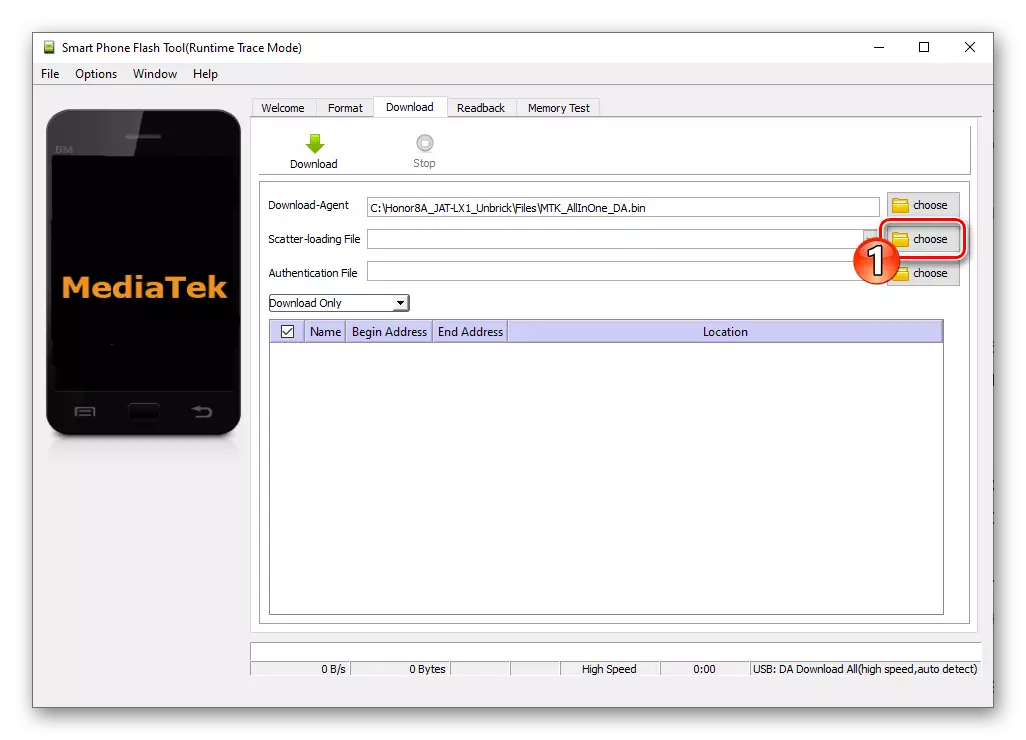
Одаберите датотеку Андроид_сцтрет_јат-лк1.ткт У мапи "датотеке".
- Додајте у датотеку за аутентификацију датотека - кликните на "Изаберите" у близини одговарајућег поља,
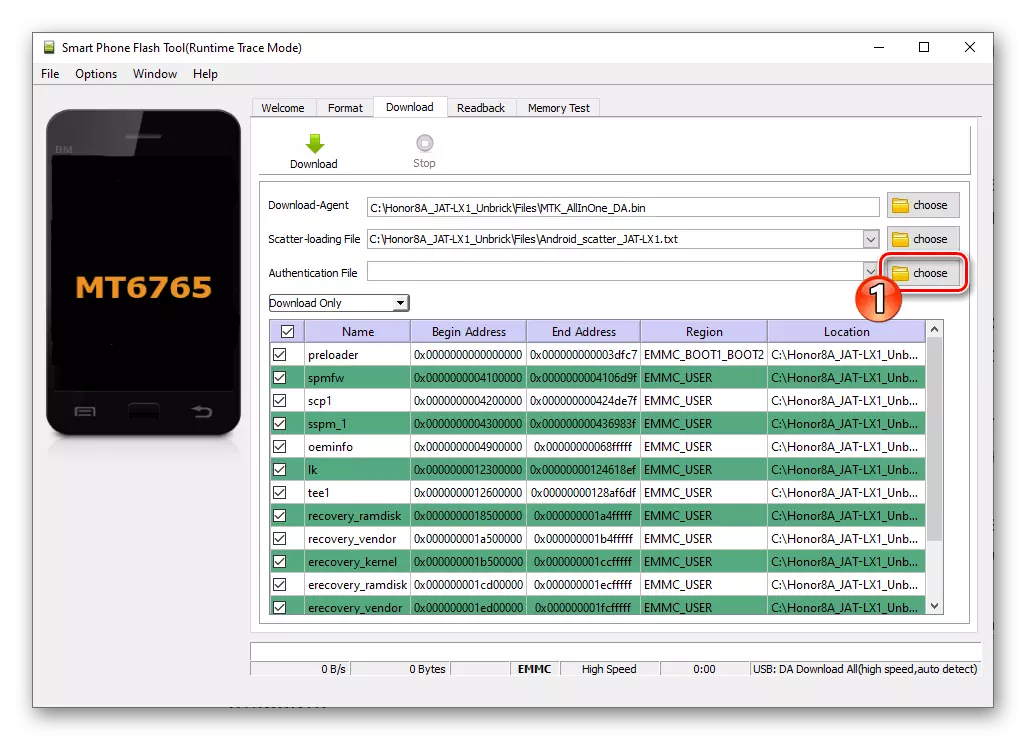
Отворен филе аутх_св5.аутх. Из директорија "датотека" у радној мапи.
- Кликните на падајућу листу модова које је спровели СП Фласх алат фирмваре,

Изаберите "Надоградња фирмвера".
- Кликните на дугме "Преузми" на врху прозора програма,
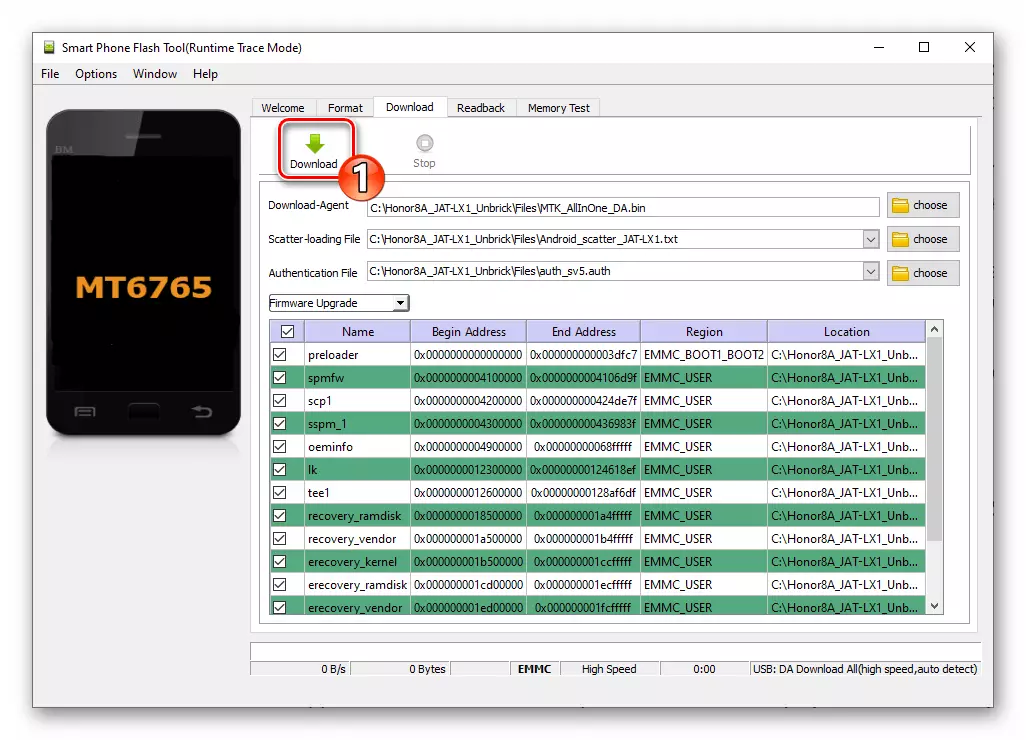
Шта ће га превести у стање приправности за повезивање мобилног уређаја.
- Повезивање тестова на матичној плочи паметног телефона и "Земље", како је горе описано у овом чланку, повежите уређај са рачунаром помоћу кабла.
- Чим фирмвер "види" телефон "преведе на нумеру, ће почети манипулације за интеграцију датотека потребних за враћање радне способности мобилног уређаја. Када је статусна трака обојена црвеном бојом, скакач из тестне тачке и "земљишта" може се уклонити.
- Даље, гледање статусног бара пуњења, очекујте док ФласхТоол не очисти садржај најважнијих системских региона меморије уређаја,
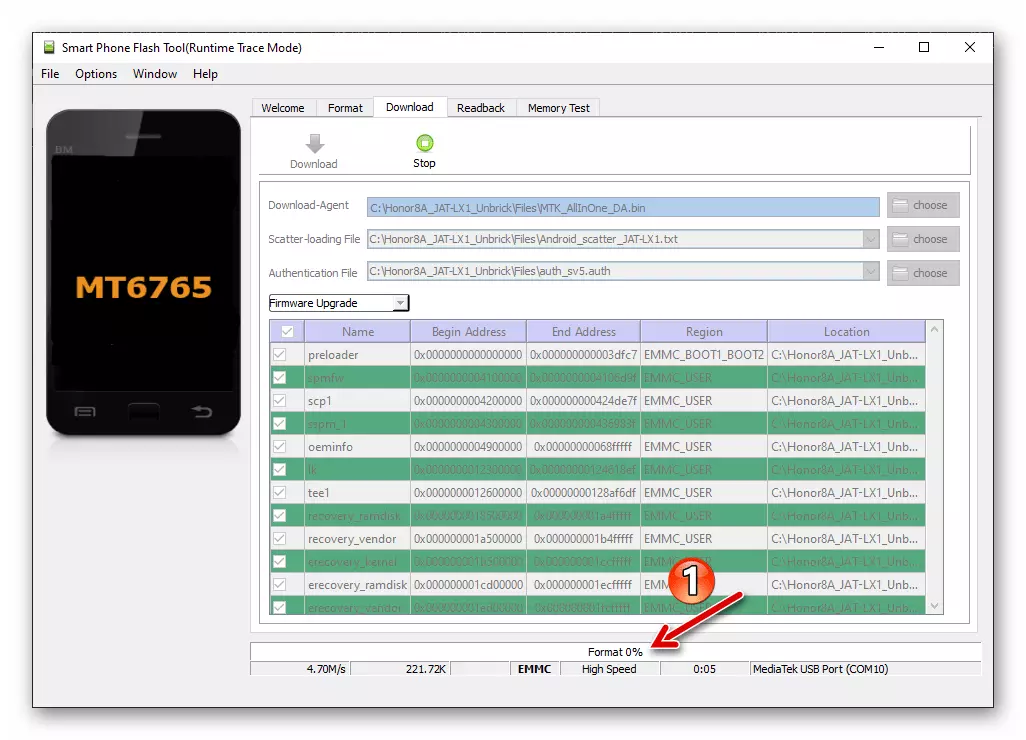
А затим напишите податке из мапе на ПЦ диск.
- На успешном завршетку тренутног језика, фаза АЦХЕ ЦАСЕ 8А СП Фласх алат ће показати прозор "Преузми ОК". У томе је завршена главна фаза опоравка система за паметне телефоне, искључите га са рачунара.
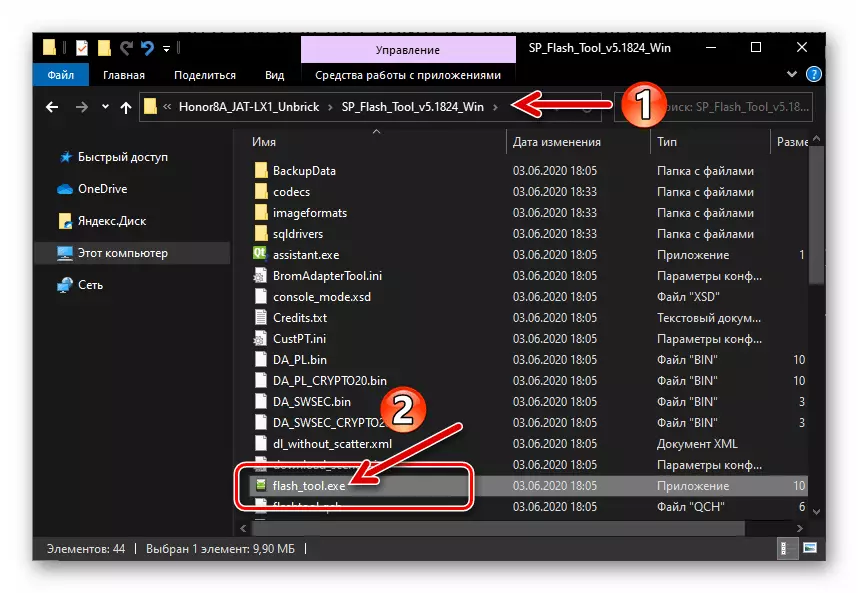
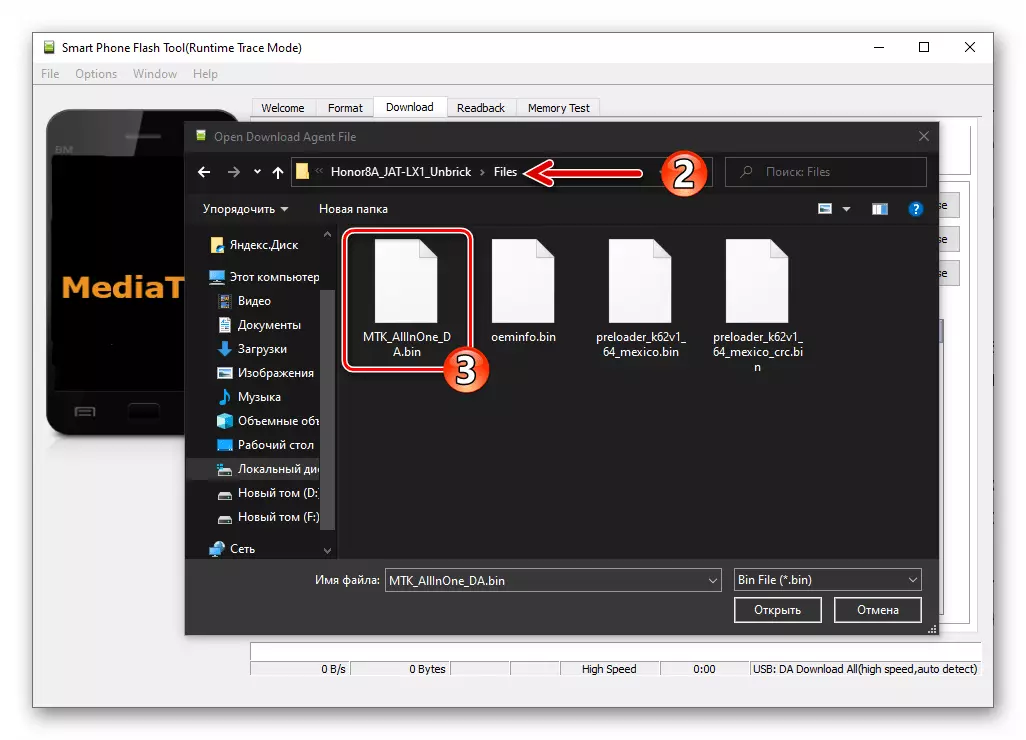




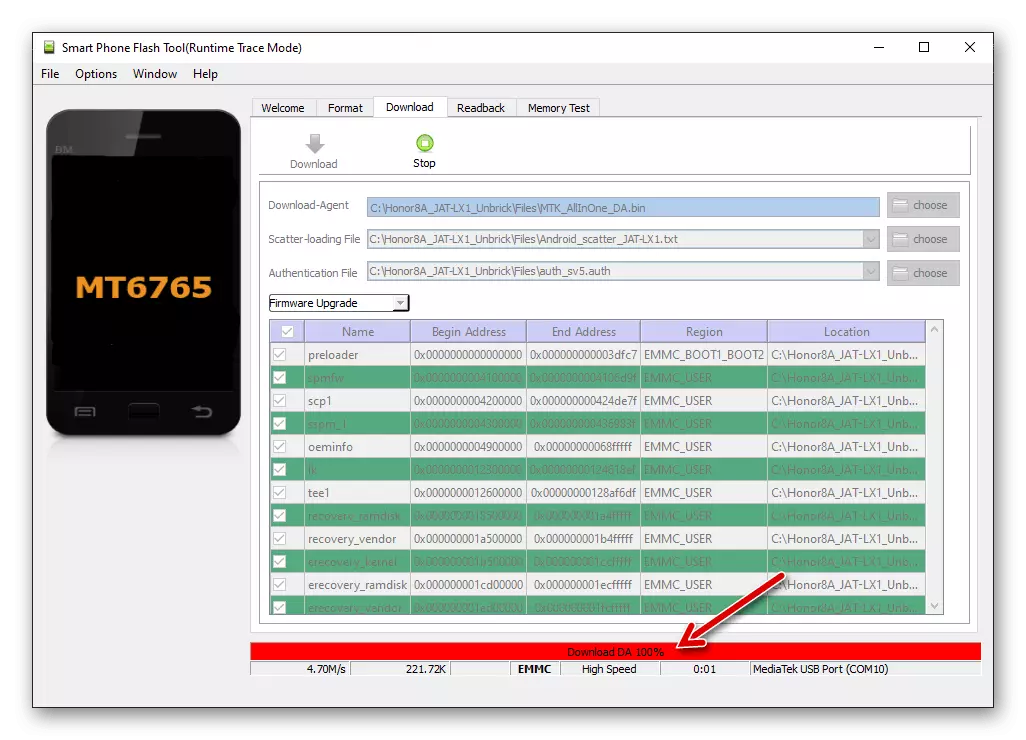

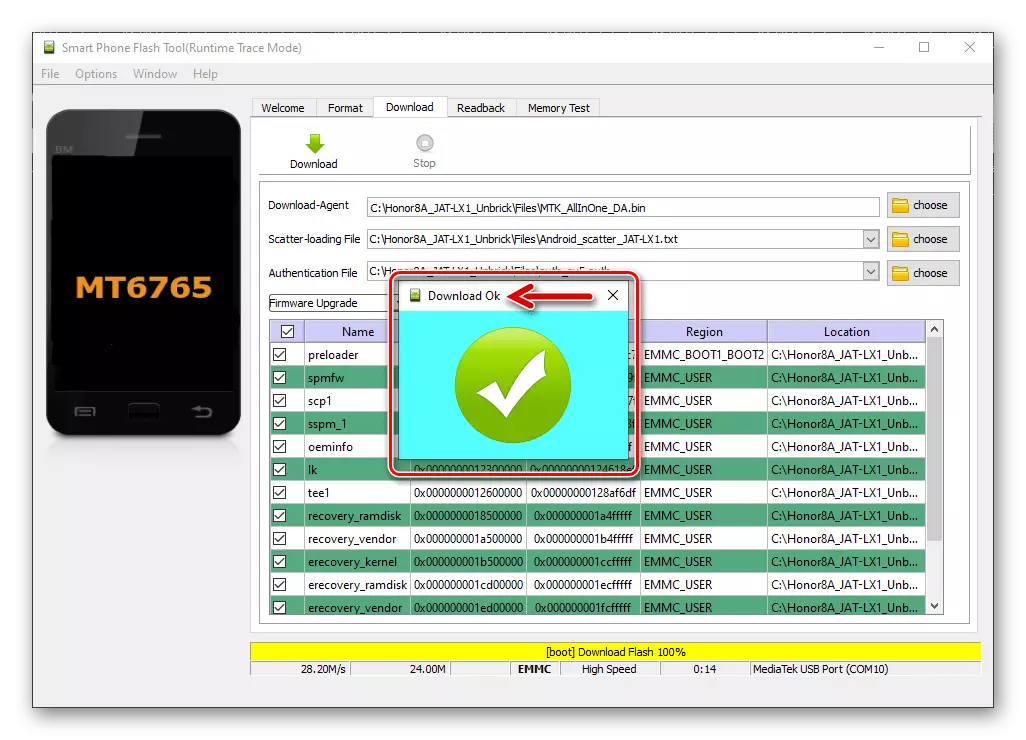
Корак 5: Инсталирајте Емуи
Након извршавања претходног корака поступка пражњења, враћате главне компоненте свог системског софтвера, укључујући окружење за опоравак, који ће сада поставити мобилни ОС који користи методу "Три дугмета". Потрошите ЕМУИ инсталацију, у целости слиједећи приручник "Метода 4" из овог материјала, након чега ће се опоравак оперативног система паметног телефона сматрати завршеним.
